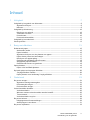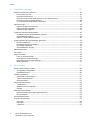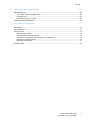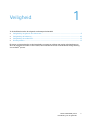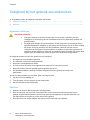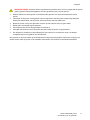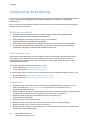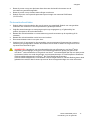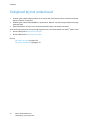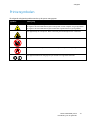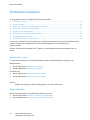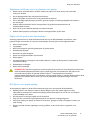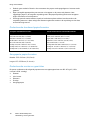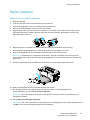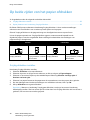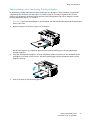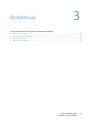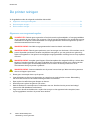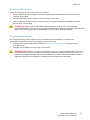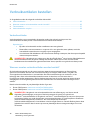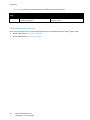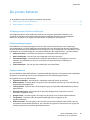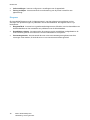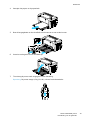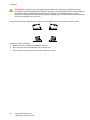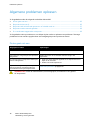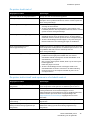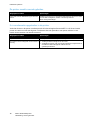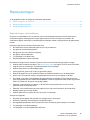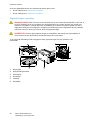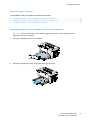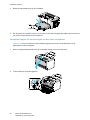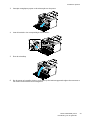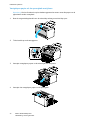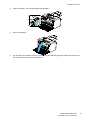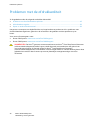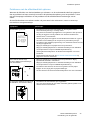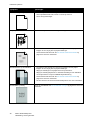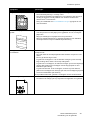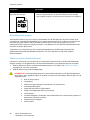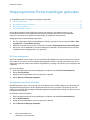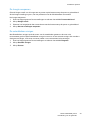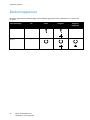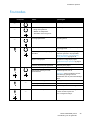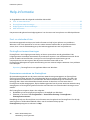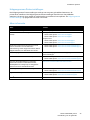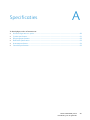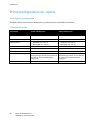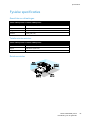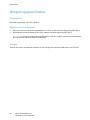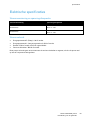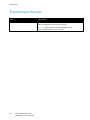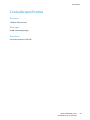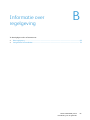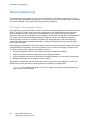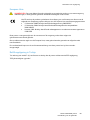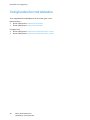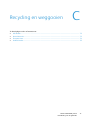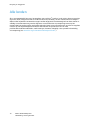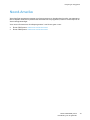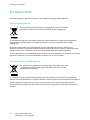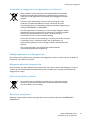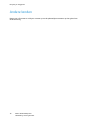Xerox Phaser 3010 / 3040
Printer
Imprimante
Xerox
®
Phaser
®
3010 / 3040
User Guide
Guide d'utilisation
Italiano Guida per l’utente
Deutsch Benutzerhandbuch
Español Guía del usuario
Português Guia do usuário
Nederlands Gebruikershandleiding
Svenska Användarhandbok
Dansk Betjeningsvejledning
Čeština Uživatelská příručka
Polski Przewodnik użytkownika
Magyar
Felhasználói útmutató
Русский Руководство пользователя
Türkçe
Kullanıcı Kılavuzu
Ελληνικά Εγχειρίδιο χρήστη

© 2012 Xerox Corporation. Alle rechten voorbehouden. Niet-gepubliceerde rechten voorbehouden op basis van de auteursrechten
in de Verenigde Staten. De inhoud van de publicatie mag op generlei wijze worden gereproduceerd of verveelvoudigd zonder
toestemming van Xerox Corporation.
De auteursrechtelijke bescherming waarop aanspraak wordt gemaakt, geldt voor alle materialen en vormen van informatie die
momenteel wettelijk zijn erkend als vallend onder het auteursrecht of die in het navolgende als zodanig worden aangemerkt,
inclusief, maar niet beperkt tot materiaal dat wordt gegenereerd door softwareprogramma's die in het scherm worden
weergegeven, zoals stijlen, sjablonen, pictogrammen, schermweergaven, enzovoort.
XEROX
®
en XEROX and Design
®
, Phaser
®
, PhaserSMART
®
, PhaserMatch
®
, PhaserCal
®
, PhaserMeter, CentreWare
®
, PrintingScout
®
,
Walk-Up
®
, WorkCentre
®
, FreeFlow
®
, SMARTsend
®
, Scan to PC Desktop
®
, MeterAssistant
®
, SuppliesAssistant
®
, Xerox Secure Access
Unified ID System
®
, Xerox Extensible Interface Platform
®
, ColorQube
®
, Global Print Driver
®
en Mobile Express Driver
®
zijn
handelsmerken van Xerox Corporation in de Verenigde Staten en/of andere landen.
Adobe
®
Reader
®
, Adobe
®
Type Manager
®
, ATM™, Flash
®
, Macromedia
®
, Photoshop
®
, and PostScript
®
are trademarks of
Adobe Systems Incorporated in the United States and/or other countries.
Apple
®
, AppleTalk
®
, Bonjour
®
, EtherTalk
®
, Macintosh
®
, Mac OS
®
en TrueType
®
zijn handelsmerken van Apple Inc., geregistreerd in
de Verenigde Staten en/of andere landen.
HP-GL
®
, HP-UX
®
, and PCL
®
are trademarks of Hewlett-Packard Corporation in the United States and/or other countries.
IBM
®
and AIX
®
are trademarks of International Business Machines Corporation in the United States and/or other countries.
Microsoft
®
, Windows Vista
®
, Windows
®
, and Windows Server
®
are trademarks of Microsoft Corporation in the United States and
other countries.
Novell
®
, NetWare
®
, NDPS
®
, NDS
®
, IPX™, and Novell Distributed Print Services™ are trademarks of Novell, Inc. in the United States
and other countries.
SGI
®
and IRIX
®
are trademarks of Silicon Graphics International Corp. or its subsidiaries in the United States and/or other countries.
Sun, Sun Microsystems, and Solaris are trademarks or registered trademarks of Oracle and/or its affiliates in the United States and
other countries.
UNIX
®
is a trademark in the United States and other countries, licensed exclusively through X/ Open Company Limited.
PANTONE
®
and other Pantone, Inc. trademarks are the property of Pantone, Inc.
Documentversie 1.1: april 2012

Phaser 3010/3040-printer 3
Handleiding voor de gebruiker
Inhoud
1 Veiligheid 7
Veiligheid bij het gebruik van elektriciteit .............................................................................................................. 8
Algemene richtlijnen ............................................................................................................................................... 8
Netsnoer ...................................................................................................................................................................... 8
Veiligheid bij de bediening ........................................................................................................................................ 10
Richtlijnen voor gebruik ...................................................................................................................................... 10
Informatie over ozon ........................................................................................................................................... 10
Printerlocatie........................................................................................................................................................... 10
Printerverbruiksartikelen ..................................................................................................................................... 11
Veiligheid bij het onderhoud .................................................................................................................................... 12
Printersymbolen ............................................................................................................................................................ 13
2 Bezig met afdrukken 15
Ondersteund papier ..................................................................................................................................................... 16
Aanbevolen media ................................................................................................................................................ 16
Papier bestellen ..................................................................................................................................................... 16
Algemene richtlijnen voor het plaatsen van papier ................................................................................. 17
Papier dat de printer kan beschadigen ......................................................................................................... 17
Richtlijnen voor papieropslag ........................................................................................................................... 17
Ondersteunde standaard papierformaten .................................................................................................. 18
Aangepaste papierformaten ............................................................................................................................ 18
Ondersteunde soorten en gewichten ............................................................................................................ 18
Papier plaatsen .............................................................................................................................................................. 19
Papier in de hoofdlade plaatsen ..................................................................................................................... 19
Op beide zijden van het papier afdrukken .......................................................................................................... 20
2-zijdig afdrukken instellen ............................................................................................................................... 20
Papier plaatsen voor handmatig 2-zijdig afdrukken ............................................................................... 21
3 Onderhoud 23
De printer reinigen ........................................................................................................................................................ 24
Algemene voorzorgsmaatregelen ................................................................................................................... 24
De buitenzijde reinigen ....................................................................................................................................... 25
De binnenkant reinigen ...................................................................................................................................... 25
Verbruiksartikelen bestellen ...................................................................................................................................... 26
Verbruiksartikelen ................................................................................................................................................. 26
Wanneer moeten verbruiksartikelen worden besteld? ............................................................................ 26
Tonercassettes ....................................................................................................................................................... 27
Verbruiksartikelen recyclen ................................................................................................................................ 28
De printer beheren ....................................................................................................................................................... 29
Hulpprogramma Printerinstellingen .............................................................................................................. 29
Aantal pagina's controleren ............................................................................................................................. 31
De printer verplaatsen ................................................................................................................................................ 32

Inhoud
4 Phaser 3010/3040-printer
Handleiding voor de gebruiker
4 Problemen oplossen 35
Algemene problemen oplossen ............................................................................................................................... 36
Printer gaat niet aan ............................................................................................................................................ 36
De printer drukt niet af ....................................................................................................................................... 37
De printer stelt zichzelf vaak opnieuw in of schakelt vaak uit ............................................................. 37
De printer maakt vreemde geluiden .............................................................................................................. 38
Er is condensatie opgetreden in de printer ................................................................................................. 38
Papierstoringen.............................................................................................................................................................. 39
Papierstoringen minimaliseren ........................................................................................................................ 39
Papierstoringen opzoeken ................................................................................................................................. 40
Papierstoringen oplossen ................................................................................................................................... 41
Problemen met de afdrukkwaliteit ......................................................................................................................... 46
Problemen met de afdrukkwaliteit oplossen .............................................................................................. 47
Afdrukkwaliteit regelen ....................................................................................................................................... 50
Papier en ander afdrukmateriaal .................................................................................................................... 50
Hulpprogramma Printerinstellingen gebruiken ................................................................................................. 52
De fuser aanpassen .............................................................................................................................................. 52
De tweede transferrol afstellen ....................................................................................................................... 52
De hoogte aanpassen ......................................................................................................................................... 53
De ontwikkelaar reinigen ................................................................................................................................... 53
Bedieningspaneel ......................................................................................................................................................... 54
Foutcodes ........................................................................................................................................................................ 55
Help-informatie ............................................................................................................................................................. 56
Fout- en statusberichten .................................................................................................................................... 56
PrintingScout-waarschuwingen ....................................................................................................................... 56
Hulpprogramma Printerinstellingen .............................................................................................................. 57
Meer informatie ..................................................................................................................................................... 57
A Specificaties 59
Printerconfiguraties en -opties ................................................................................................................................. 60
Verkrijgbare configuraties ................................................................................................................................. 60
Standaardfuncties ................................................................................................................................................ 60
Fysieke specificaties ..................................................................................................................................................... 61
Gewichten en afmetingen ................................................................................................................................. 61
Totale ruimtevereisten ........................................................................................................................................ 61
Ruimtevereisten ..................................................................................................................................................... 61
Omgevingsspecificaties .............................................................................................................................................. 62
Temperatuur ........................................................................................................................................................... 62
Relatieve luchtvochtigheid ................................................................................................................................ 62
Hoogte ...................................................................................................................................................................... 62
Elektrische specificaties .............................................................................................................................................. 63
Stroomvoorziening en spanningsfrequentie ............................................................................................... 63
Stroomverbruik ....................................................................................................................................................... 63
Prestatiespecificaties ................................................................................................................................................... 64
Controllerspecificaties ................................................................................................................................................. 65
Processor .................................................................................................................................................................. 65
Geheugen ................................................................................................................................................................. 65
Interfaces ................................................................................................................................................................. 65

Inhoud
Phaser 3010/3040-printer 5
Handleiding voor de gebruiker
B Informatie over regelgeving 67
Basisregelgeving............................................................................................................................................................ 68
FCC-regels in de Verenigde Staten ................................................................................................................. 68
Europese Unie ........................................................................................................................................................ 69
RoHS-regelgeving in Turkije .............................................................................................................................. 69
Veiligheidsinformatiebladen .................................................................................................................................... 70
C Recycling en weggooien 71
Alle landen ....................................................................................................................................................................... 72
Noord-Amerika ............................................................................................................................................................... 73
Europese Unie ................................................................................................................................................................ 74
Huishoudelijk gebruik .......................................................................................................................................... 74
Professioneel en zakelijk gebruik ..................................................................................................................... 74
Inzamelen en weggooien van apparatuur en batterijen ....................................................................... 75
Opmerking batterijsymbool .............................................................................................................................. 75
Batterijen verwijderen ......................................................................................................................................... 75
Andere landen ................................................................................................................................................................ 76


Phaser 3010/3040-printer 7
Handleiding voor de gebruiker
In dit hoofdstuk worden de volgende onderwerpen behandeld:
Veiligheid bij het gebruik van elektriciteit ................................................................................................................. 8
Veiligheid bij de bediening ........................................................................................................................................... 10
Veiligheid bij het onderhoud ....................................................................................................................................... 12
Printersymbolen ................................................................................................................................................................ 13
De printer en de aanbevolen verbruiksartikelen zijn getest en voldoen aan strikte veiligheidsnormen.
Als u de volgende informatie in acht neemt, bent u verzekerd van een ononderbroken veilige werking
van uw Xerox
®
-printer.
1
Veiligheid

Veiligheid
8 Phaser 3010/3040-printer
Handleiding voor de gebruiker
Veiligheid bij het gebruik van elektriciteit
In dit gedeelte worden de volgende onderdelen behandeld:
Algemene richtlijnen .......................................................................................................................................................... 8
Netsnoer ................................................................................................................................................................................. 8
Algemene richtlijnen
WAARSCHUWINGEN:
Duw geen objecten in sleuven of openingen van de printer. Aanraking van een
voltagepunt of kortsluiting van een onderdeel kan brand of elektrische schokken tot
gevolg hebben.
Verwijder geen kleppen of beschermplaten die met schroeven zijn bevestigd, tenzij u
optionele apparatuur installeert en instructies hebt ontvangen om dit te doen. Schakel
de printer uit bij het uitvoeren van deze installaties. Haal het netsnoer uit het
stopcontact als u kleppen of beschermplaten verwijdert om optionele apparatuur te
installeren. Buiten de door de gebruiker te installeren opties, bevinden zich achter deze
kleppen geen onderdelen die u kunt reinigen of die onderhoud nodig hebben.
De volgende situaties vormen een gevaar voor uw veiligheid:
Het netsnoer is beschadigd of gerafeld.
Er is vloeistof in de printer terechtgekomen.
De printer is blootgesteld aan water.
Er komt rook uit de printer of het oppervlak van de printer is heter dan normaal.
De printer maakt vreemde geluiden geeft ongewone geuren af.
Een aardlekschakelaar, zekering of andere veiligheidsvoorziening wordt door de printer
geactiveerd.
Als een van deze situaties zich voordoet, gaat u als volgt te werk:
1. Zet de printer onmiddellijk uit.
2. Trek de stekker van het netsnoer uit het stopcontact.
3. Bel een erkende service-medewerker.
Netsnoer
Gebruik het netsnoer dat bij de printer wordt geleverd.
Sluit het netsnoer van de printer rechtstreeks aan op een stopcontact dat op de juiste wijze is
geaard. Zorg dat beide uiteinden van het snoer goed zijn aangesloten. Vraag een elektricien om
het stopcontact na te kijken als u niet weet of dit is geaard.
Sluit de printer niet via een adapter aan op een stopcontact dat niet is geaard.

Veiligheid
Phaser 3010/3040-printer 9
Handleiding voor de gebruiker
WAARSCHUWING: Voorkom de kans op elektrische schokken door ervoor te zorgen dat de printer
goed is geaard. Elektrische apparaten kunnen gevaarlijk zijn bij onjuist gebruik.
Gebruik alleen een verlengsnoer of stekkerdoos die geschikt voor de stroomcapaciteit van de
printer.
Controleer of de printer is aangesloten op een stopcontact met de juiste netspanning. Bekijk de
elektrische specificaties van de printer eventueel samen met een elektricien.
Plaats de printer niet op een plek waar mensen op het netsnoer kunnen gaan staan.
Plaats geen voorwerpen op het netsnoer.
Vervang het netsnoer als deze gerafeld of versleten is.
Verwijder het netsnoer niet of sluit deze niet aan terwijl de printer is ingeschakeld.
Om elektrische schokken en beschadiging van het netsnoer te voorkomen, moet u de stekker
vastpakken bij het verwijderen van het netsnoer.
Het netsnoer is met een stekker op de achterkant van de printer aangesloten. Mocht het nodig zijn om
de alle stroom naar de printer uit te schakelen, dan haalt u het netsnoer uit de wandcontactdoos.

Veiligheid
10 Phaser 3010/3040-printer
Handleiding voor de gebruiker
Veiligheid bij de bediening
Uw printer en de bijbehorende verbruiksartikelen zijn getest en voldoen aan strenge veiligheidseisen.
Ze zijn onderzocht en goedgekeurd door veiligheidsinstanties en voldoen aan de gestelde
milieunormen.
Als u de volgende veiligheidsvoorschriften in acht neemt, bent u verzekerd van een ononderbroken
veilige werking van uw printer.
Richtlijnen voor gebruik
Verwijder nooit een papierlade die u via de printerdriver of het bedieningspaneel hebt
geselecteerd terwijl de printer bezig is met afdrukken.
Open de kleppen nooit terwijl de printer bezig is met afdrukken.
Verplaats de printer nooit tijdens het afdrukken.
Houd handen, haar, stropdassen en dergelijke uit de buurt van de uitvoer- en invoerrollers.
Panelen die met gereedschap verwijderbaar zijn, dienen ter bescherming van gevaarlijke
onderdelen in de printer. Verwijder deze beschermpanelen niet.
Informatie over ozon
Deze printer produceert tijdens de normale werking ozon. De hoeveelheid geproduceerde ozon is
afhankelijk van het afdrukvolume. Ozon is zwaarder dan lucht en wordt niet geproduceerd in
hoeveelheden die groot genoeg zijn om iemand letsel toe te brengen. Plaats de printer in een
goed-geventileerde ruimte.
Voor meer informatie in Noord-Amerika gaat u naar:
Phaser 3010-printer www.xerox.com/environment
Phaser 3040-printer www.xerox.com/environment
In andere landen neemt u contact op met uw plaatselijke Xerox-vertegenwoordiger of gaat u naar:
Phaser 3010-printer: www.xerox.com/environment_europe
Phaser 3040-printer: www.xerox.com/environment_europe
Printerlocatie
Plaats de printer op een vlak, stevig en niet-vibrerend oppervlak dat sterk genoeg is om het
gewicht te dragen. Zie Fysieke specificaties op pagina 61 als u het gewicht voor uw
printerconfiguratie wilt vinden.
Bedek of blokkeer de sleuven of openingen van de printer niet. Deze openingen zijn aangebracht
om de printer te ventileren en om oververhitting van de printer te voorkomen.
Plaats de printer op een plek met voldoende ruimte voor bediening en
onderhoudswerkzaamheden.
Plaats de printer in een stofvrije ruimte.
Bewaar of bedien de printer niet in een extreem hete, koude of vochtige omgeving.
Plaats de printer niet in de buurt van een warmtebron.
Plaats de printer niet direct in het zonlicht om te voorkomen dat lichtgevoelige onderdelen aan
het zonlicht worden blootgesteld.

Veiligheid
Phaser 3010/3040-printer 11
Handleiding voor de gebruiker
Plaats de printer niet op een plek waar deze direct aan de koude luchtstroom van de
airconditioning wordt blootgesteld.
Plaats de printer niet op locaties waar trillingen voorkomen.
Gebruik de printer voor optimale prestaties op een hoogte van maximaal 3100 meter
(10.170 voet).
Printerverbruiksartikelen
Gebruik alleen verbruiksartikelen die voor de printer zijn ontwikkeld. Gebruik van niet-geschikte
materialen kan resulteren in slechte prestaties en gevaarlijke situaties.
Volg alle waarschuwingen en aanwijzingen op die zijn aangegeven op, of geleverd bij het
product, de opties en de verbruiksartikelen.
Bewaar alle verbruiksartikelen in overeenstemming met de instructies op de verpakking of de
container.
Bewaar alle verbruiksartikelen uit de buurt van kinderen.
Gooi tonercassettes nooit in een open vlam.
Voorkom huid- of oogcontact bij het vastpakken van tonercassettes. Oogcontact kan irritatie en
ontsteking tot gevolg hebben. Probeer de cassette niet uit elkaar te halen. Dit vergroot het risico
op contact met de huid of ogen.
VOORZICHTIG: Het gebruik van verbruiksartikelen die niet afkomstig zijn van Xerox
®
wordt
afgeraden. Beschadigingen, storingen of verminderde prestaties als gevolg van gebruik van
niet-Xerox
®
-verbruiksartikelen of het gebruik van Xerox
®
-verbruiksartikelen die niet voor deze printer
zijn bestemd, vallen niet onder de garantie, serviceovereenkomsten of Total Satisfaction Guarantee
(volle-tevredenheidsgarantie) van Xerox
®
. De Total Satisfaction Guarantee
(volle-tevredenheidsgarantie) is beschikbaar in de Verenigde Staten en Canada. Dekking buiten deze
gebieden kan variëren. Neem contact op met uw Xerox-vertegenwoordiger voor meer informatie.

Veiligheid
12 Phaser 3010/3040-printer
Handleiding voor de gebruiker
Veiligheid bij het onderhoud
Probeer geen onderhoudsprocedures uit te voeren die niet zijn beschreven in de documentatie
die bij uw printer is geleverd.
Gebruik geen schoonmaakmiddelen in spuitbussen. Gebruik voor het reinigen alleen een droge,
pluisvrije doek.
Verbruiksartikelen of items voor routineonderhoud mogen niet worden verbrand.
Voor meer informatie over het recyclingprogramma voor verbruiksartikelen van Xerox
®
gaat u naar:
Phaser 3010-printer www.xerox.com/gwa
Phaser 3040-printer www.xerox.com/gwa
Zie ook:
De printer reinigen op pagina 24
De printer verplaatsen op pagina 32

Veiligheid
Phaser 3010/3040-printer 13
Handleiding voor de gebruiker
Printersymbolen
De volgende veiligheidssymbolen worden op de printer aangegeven.
Symbool
Beschrijving
Waarschuwing of Voorzichtig:
Het negeren van deze waarschuwing kan ernstig letsel of zelfs overlijden tot gevolg hebben.
Het negeren van deze waarschuwing kan schade aan eigendommen tot gevolg hebben.
Heet oppervlak op of in de printer. Wees voorzichtig om lichamelijk letsel te voorkomen.
U mag het item niet verbranden.
Raak onderdelen met dit symbool niet aan. Dit kan persoonlijk letsel tot gevolg hebben.
Heet oppervlak. Wacht de aangegeven tijd voordat u het oppervlak aanraakt.


Phaser 3010/3040-printer 15
Handleiding voor de gebruiker
In dit hoofdstuk worden de volgende onderwerpen behandeld:
Ondersteund papier ........................................................................................................................................................ 16
Papier plaatsen ................................................................................................................................................................. 19
Op beide zijden van het papier afdrukken.............................................................................................................. 20
2
Bezig met afdrukken

Bezig met afdrukken
16 Phaser 3010/3040-printer
Handleiding voor de gebruiker
Ondersteund papier
In dit gedeelte worden de volgende onderdelen behandeld:
Aanbevolen media ........................................................................................................................................................... 16
Papier bestellen ................................................................................................................................................................ 16
Algemene richtlijnen voor het plaatsen van papier ............................................................................................ 16
Papier dat de printer kan beschadigen .................................................................................................................... 17
Richtlijnen voor papieropslag ...................................................................................................................................... 17
Ondersteunde standaard papierformaten ............................................................................................................. 18
Aangepaste papierformaten ....................................................................................................................................... 18
Ondersteunde soorten en gewichten ....................................................................................................................... 18
Uw printer is ontworpen voor het gebruik van verschillende papiersoorten en ander afdrukmateriaal.
Volg de richtlijnen in dit gedeelte voor de beste afdrukkwaliteit en ter voorkoming van
papierstoringen.
Gebruik voor de beste resultaten Xerox
®
-papier en -afdrukmedia die worden aanbevolen voor uw
printer.
Aanbevolen media
Er is een lijst beschikbaar met aanbevolen papiersoorten en afdrukmedia voor uw printer op:
Noord-Amerika
Phaser 3010-printer: www.xerox.com/paper
Phaser 3040-printer: www.xerox.com/paper
Europese Unie
Phaser 3010-printer: www.xerox.com/europaper
Phaser 3040-printer: www.xerox.com/europaper
Zie ook:
Pagina met papiertips, zie Informatiepagina's voor meer informatie.
Papier bestellen
Bestel verbruiksartikelen bij uw plaatselijke dealer of ga naar:
Phaser 3010-printer: www.xerox.com/office/3010supplies
Phaser 3040-printer: www.xerox.com/office/3040Psupplies

Bezig met afdrukken
Phaser 3010/3040-printer 17
Handleiding voor de gebruiker
Algemene richtlijnen voor het plaatsen van papier
Plaats niet te veel materiaal in de laden. Plaats het papier niet boven de lijn voor maximale
vulling van de lade.
Pas de papiergeleiders aan het papierformaat aan.
Waaier het papier uit alvorens het in de papierlade te plaatsen.
Als er veelvuldig papierstoringen optreden, gebruikt u papier of andere goedgekeurde media uit
een nieuw pak.
Gebruik alleen aanbevolen Xerox
®
-transparanten. Bij andere transparanten kan de
afdrukkwaliteit variëren.
Druk niet af op een etiketvel waarop een etiket ontbreekt.
Gebruik alleen papieren enveloppen. Bedruk enveloppen alleen op één kant.
Papier dat de printer kan beschadigen
Sommige papiersoorten en ander afdrukmateriaal kunnen de afdrukkwaliteit verminderen, meer
papierstoringen veroorzaken of uw printer beschadigen. Gebruik geen van de volgende media:
Ruw of poreus papier
Inkjetpapier
Niet voor laserprinter geschikt glanspapier of gecoat papier
Gefotokopieerd papier
Gevouwen of gekreukt papier
Papier met uitgeknipte delen of perforaties
Geniet papier
Vensterenveloppen, enveloppen met metalen klemmen, naden op de zijkanten of plakranden
met beschermstrips
Gewatteerde enveloppen
Plastic afdrukmateriaal
VOORZICHTIG: De Xerox
®
-garantie, serviceovereenkomst van Xerox
®
Total Satisfaction Guarantee
(volle-tevredenheidsgarantie) dekken geen schade die wordt veroorzaakt door het gebruik van
niet-ondersteund papier of speciale media. De Xerox
®
Total Satisfaction Guarantee
(volle-tevredenheidsgarantie) is beschikbaar in de Verenigde Staten en Canada. Dekking buiten deze
gebieden kan variëren. Neem contact op met uw plaatselijke vertegenwoordiger voor meer
informatie.
Richtlijnen voor papieropslag
Juiste opslag van papier en ander afdrukmateriaal zorgt voor een optimale afdrukkwaliteit.
Bewaar papier in een donkere, koele en relatief droge ruimte. Het meeste papier kan door
ultraviolet en zichtbaar licht worden beschadigd. Vooral ultraviolet licht van de zon en tl-lampen
is heel schadelijk voor papier.
Stel het papier zo weinig mogelijk aan fel licht bloot.
Zorg voor een constante omgevingstemperatuur en relatieve vochtigheidsgraad.
Vermijd de opslag van papier op zolders of in keukens, garages of kelders. Dergelijke ruimten zijn
vaak vochtig.
Papier moet vlak worden opgeslagen, hetzij op pallets, in kartonnen dozen, op planken of in
kasten.

Bezig met afdrukken
18 Phaser 3010/3040-printer
Handleiding voor de gebruiker
Gebruik geen voedsel of drank in de ruimte waar het papier wordt opgeslagen en hiermee wordt
gewerkt.
Open verzegelde papierpakken pas wanneer u het papier in de printer wilt plaatsen. Laat
opgeslagen papier in de originele verpakking zitten. De papierverpakking beschermt het papier
tegen vochtverlies of vochtopname.
Sommige speciale media worden verpakt in hersluitbare plastic zakken. Laat de media in de
verpakking zitten tot u deze nodig hebt. Bewaar ongebruikte media in de verpakking en sluit deze
ter bescherming weer af.
Ondersteunde standaard papierformaten
Europese standaardformaten
Noord-Amerikaanse standaardformaten
A4 (210 x 297 mm 8,3 x 11,7 inch).
A5 (148 x 210 mm, 8,3 x 5,8 inch)
A6 (105 x 148 mm, 4,1 x 5,8 inch)
JIS B5 (182 x 257 mm, 7,2 x 10,1 inch)
B5 (176 x 250 mm, 6,9 x 9,8 inch)
Envelop C5 (162 x 229 mm / 6,4 x 9 inch)
Envelop C6 (114 x 162 mm, 4,5 x 6,38 inch)
Envelope DL (110 x 220 mm, 4,33 x 8,66 inch)
Executive (184 x 267 mm, 7,25 x 10,5 inch)
Letter (216 x 279 mm, 8,5 x 11 inch)
Legal (216 x 356 mm, 8,5 x 14 inch)
Statement (140 x 216 mm, 5,5 x 8,5 inch)
216 x 330 mm, 8,5 x 13 inch
Envelop Monarch (98 x 190 mm, 3,9 x 7,5 inch)
Envelop Nr. 10 (241 x 105 mm, 4,1 x 9,5 inch)
Envelop A7 (133 x 184 mm / 5,25 x 7,25 inch)
Aangepaste papierformaten
Breedte: 76.2–216 mm (3–8,5 inch)
Lengte: 127–355.6 mm (5–14 inch)
Ondersteunde soorten en gewichten
De printer ondersteunt de volgende papiersoorten met papiergewichten van 60–163 g/m² (16 lb.
normaal –60 lb. omslag):
Gewoon
Licht karton
Etiketten
Envelop
Kringlooppapier

Bezig met afdrukken
Phaser 3010/3040-printer 19
Handleiding voor de gebruiker
Papier plaatsen
Papier in de hoofdlade plaatsen
1. Open de voorklep.
2. Trek de schuifbalk naar voren totdat deze niet verder kan.
3. Trek de lengtegeleider naar voren totdat deze niet verder kan.
4. Breng de breedtegeleiders naar de randen van de lade.
5. Buig de vellen naar voren en achteren en waaier ze uit voordat u de randen van de stapel op een
plat oppervlak uitlijnt. Hierdoor worden vellen die aan elkaar plakken gescheiden en de kans op
papierstoringen verkleind.
6. Plaats het papier in de lade met de bovenrand eerst en de te bedrukken zijde omhoog.
7. Pas de papierbreedtegeleiders aan, zodat ze de randen van het papier net raken.
8. Duw de lengtegeleider en de schuifbalk naar binnen tot ze niet verder kunnen.
Opmerking: Afhankelijk van het papierformaat duwt u eerst de schuifbalk in de richting van de
printer totdat deze niet verder kan. Knijp de lengtegeleider in en schuif deze tegen de rand van het
papier aan.
9. Plaats de papierklep op de hoofdlade en lijn de tabs uit met de markeringen op de lade.
10. Open de opvangbak en trek het ladeverlengstuk naar buiten.
11. Om de papiersoort en het papierformaat te selecteren klikt u in het Hulpprogramma
Printerinstellingen op het tabblad Printeronderhoud.
Opmerking: Als u een aangepast papierformaat gebruikt, selecteert u de Y-en X-dimensies voor
Aangepast formaat.
12. Klik op Nieuwe instellingen toepassen.
Opmerking: Voor meer informatie over het gebruik van het Hulpprogramma Printerinstellingen klikt u
op Help in het venster Hulpprogramma Printerinstellingen.

Bezig met afdrukken
20 Phaser 3010/3040-printer
Handleiding voor de gebruiker
Op beide zijden van het papier afdrukken
In dit gedeelte worden de volgende onderdelen behandeld:
2-zijdig afdrukken instellen .......................................................................................................................................... 20
Papier plaatsen voor handmatig 2-zijdig afdrukken .......................................................................................... 20
De Phaser 3010-printer ondersteunt handmatig 2-zijdig afdrukken. U kunt voorkeursinstellingen
selecteren voor het afdrukken van uw taken op beide zijden van het papier.
Gebruik 2-zijdig afdrukken om de paginarichting voor de afgedrukte uitvoer te specificeren.
U kunt de pagina-opmaak voor 2-zijdig afdrukken opgeven, waarmee wordt bepaald hoe de
afgedrukte pagina's worden omgedraaid. Deze instellingen onderdrukken de instellingen voor
paginarichting in de applicatie.
Portret
Landschap
Portret
2-zijdig afdrukken
Portret
2-zijdig afdrukken, omslaan
via korte kant
Landschap
2-zijdig afdrukken
Landschap
2-zijdig afdrukken, omslaan
via korte kant
2-zijdig afdrukken instellen
Handmatig 2-zijdig afdrukken instellen:
1. Selecteer Afdrukken in het menu Bestand.
2. Selecteer de printer in de lijst Printer selecteren en klik vervolgens op Eigenschappen.
3. Selecteer in het venster Duplex op het tabblad Papier/aflevering Omslaan via lange zijde of
Omslaan via korte zijde.
4. Selecteer het papierformaat en de papiersoort die overeenkomen met het papier dat u gebruikt.
5. Om het dialoogvenster Voorkeursinstellingen voor afdrukken te sluiten, klikt u op OK.
6. Klik op Afdrukken om te gaan afdrukken.
Opmerking: Wanneer u handmatig 2-zijdig gaat afdrukken, verschijnt het venster Handmatig
dubbelzijdig instellen. Sluit het venster pas als u klaar bent met 2-zijdig afdrukken. Als het venster is
gesloten, kan het niet meer worden geopend.

Bezig met afdrukken
Phaser 3010/3040-printer 21
Handleiding voor de gebruiker
Papier plaatsen voor handmatig 2-zijdig afdrukken
Bij handmatig 2-zijdig afdrukken wordt de achterzijde van de pagina's eerst bedrukt in omgekeerde
volgorde. Bij een document van zes pagina's, worden pagina 6, 4 en dan 2 afgedrukt. Als de even
pagina's zijn afgedrukt, wordt het papier opnieuw in de lade geplaatst. De oneven pagina's worden
als volgt afgedrukt: pagina 1, 3 en dan 5.
Opmerking: Plaats briefhoofdpapier in de hoofdlade met de bedrukt zijde omlaag en de bovenrand
eerst in de printer.
1. Plaats het papier om de even pagina's af te drukken.
Als de even pagina's zijn afgedrukt, gaan het storingsindicatielampje en het indicatielampje
Gereed knipperen.
2. Verwijder de afgedrukte pagina's uit de opvangbak en plaats ze opnieuw in de hoofdlade zonder
de pagina's te draaien of om te keren. De vellen papier liggen met de onbedrukte zijden van de
pagina's omhoog.
3. Druk op de toets op het bedieningspaneel.


Phaser 3010/3040-printer 23
Handleiding voor de gebruiker
In dit hoofdstuk worden de volgende onderwerpen behandeld:
De printer reinigen ........................................................................................................................................................... 24
Verbruiksartikelen bestellen ......................................................................................................................................... 26
De printer beheren ........................................................................................................................................................... 29
De printer verplaatsen .................................................................................................................................................... 32
3
Onderhoud

Onderhoud
24 Phaser 3010/3040-printer
Handleiding voor de gebruiker
De printer reinigen
In dit gedeelte worden de volgende onderdelen behandeld:
Algemene voorzorgsmaatregelen .............................................................................................................................. 24
De buitenzijde reinigen .................................................................................................................................................. 24
De binnenkant reinigen ................................................................................................................................................. 25
Algemene voorzorgsmaatregelen
VOORZICHTIG: Gebruik geen organische of sterke chemische oplosmiddelen, of reinigingsmiddelen
uit een spuitbus bij het reinigen van uw printer. Giet of sprenkel vloeistoffen niet rechtstreeks op enig
onderdeel van de printer. Verbruiksartikelen en reinigingsmaterialen uitsluitend gebruiken op de in
deze documentatie beschreven wijze.
WAARSCHUWING: Houd alle reinigingsmaterialen buiten het bereik van kinderen.
WAARSCHUWING: Gebruik geen spuitbussen voor het reinigen van de buiten- of binnenkant van de
printer. Bepaalde spuitbussen bevatten ontplofbare mengsels en zijn niet geschikt voor gebruik bij
elektrische apparatuur. Het gebruik van dergelijke reinigingsmiddelen verhoogt het risico op explosies
of brand.
WAARSCHUWING: Verwijder geen kleppen of beschermplaten die vastgeschroefd zijn. Achter deze
kleppen of panelen bevinden zich geen onderdelen die in aanmerking komen voor onderhoud door
gebruikers. Probeer geen onderhoudsprocedures uit te voeren die niet zijn beschreven in de
documentatie die bij uw printer is geleverd.
WAARSCHUWING: Interne onderdelen van de printer kunnen heet zijn. Wees voorzichtig wanneer
deuren en kleppen open staan.
Plaats geen voorwerpen boven op de printer.
Laat de kleppen en deuren niet openstaan, en vooral niet in goed verlichte ruimten. Blootstelling
aan licht kan schade aan de beeldverwerkingsmodules veroorzaken.
Open tijdens het afdrukken geen kleppen en deuren.
Houd de printer tijdens het gebruik niet schuin.
Raak de elektrische contactpunten of onderdelen niet aan. Hierdoor kan de printer beschadigd
raken en de afdrukkwaliteit verslechteren.
Zorg ervoor dat alle onderdelen die u tijdens het reinigen uit het apparaat hebt verwijderd, weer
zijn teruggeplaatst voordat u de printer weer aansluit.

Onderhoud
Phaser 3010/3040-printer 25
Handleiding voor de gebruiker
De buitenzijde reinigen
Reinig de buitenkant van de printer een keer per maand.
Veeg de papierlade, de opvangbak, het bedieningspaneel en andere onderdelen schoon met een
vochtige, zachte doek.
Veeg de onderdelen na het reinigen af met een droge, zachte doek.
Voor hardnekkige vlekken brengt u een klein beetje niet-agressief schoonmaakmiddel op de doek
aan en veegt u de vlek weg.
VOORZICHTIG: Spuit geen schoonmaakmiddel rechtstreeks op de printer. Er kan vloeibaar
schoonmaakmiddel via een gat in de printer terechtkomen en problemen veroorzaken. Gebruik alleen
water of een niet-agressief schoonmaakmiddel en nooit andere reinigingsmiddelen.
De binnenkant reinigen
Als u een papierstoring hebt verholpen of een tonercassette hebt vervangen, controleert u de
binnenzijde van de printer voordat u de kleppen van de printer sluit.
Verwijder alle overige stukjes papier of afval. Zie Papierstoringen verhelpen op pagina 41 voor
meer informatie.
Verwijder stof of vlekken met een droge, schone doek.
WAARSCHUWING: Raak nooit een zone met etiket aan op of rondom de warmteroller in de fuser. U
kunt zich branden. Als er een vel papier om de warmteroller heen vastzit, probeer het vel dan niet
meteen te verwijderen. Schakel de printer onmiddellijk uit en wacht 20 minuten totdat de fuser is
afgekoeld. Verwijder het vastgelopen vel papier pas nadat de printer is afgekoeld.

Onderhoud
26 Phaser 3010/3040-printer
Handleiding voor de gebruiker
Verbruiksartikelen bestellen
In dit gedeelte worden de volgende onderdelen behandeld:
Verbruiksartikelen ............................................................................................................................................................ 26
Wanneer moeten verbruiksartikelen worden besteld? ....................................................................................... 26
Tonercassettes .................................................................................................................................................................. 27
Verbruiksartikelen recyclen ........................................................................................................................................... 28
Verbruiksartikelen
Verbruiksartikelen zijn printerartikelen die opraken tijdens het gebruik van de printer. Het
verbruiksartikel voor deze printer is de officiële Xerox
®
-zwarte tonercassette.
Opmerkingen:
Bij ieder verbruiksartikel worden installatie-instructies geleverd.
Plaats alleen nieuwe cassettes in uw printer. Als u een gebruikte toner plaatst, wordt de
hoeveelheid resterende toner mogelijk onjuist aangegeven.
Voor de beste afdrukkwaliteit is de tonercassette zodanig ontworpen, dat deze op een bepaald
moment stopt met werken.
VOORZICHTIG: Het gebruik van andere toner dan de officiële Xerox
®
-toner kan de afdrukkwaliteit en
de betrouwbaarheid van de printer nadelig beïnvloeden. Alleen Xerox
®
-toner is onder strikte
kwaliteitscontrole ontwikkeld en geproduceerd door Xerox, specifiek voor gebruik met deze printer.
Wanneer moeten verbruiksartikelen worden besteld?
Op het bedieningspaneel van de printer wordt een waarschuwing weergegeven en PrintingScout
geeft een bericht weer wanneer een verbruiksartikel bijna vervangen moet worden. Zorg dat u de
vervangende verbruiksartikelen in voorraad hebt. Om afdrukonderbrekingen te voorkomen, is het
belangrijk dat u deze verbruiksartikelen bestelt wanneer de berichten voor de eerste keer in
PrintingScout worden weergegeven. Op het bedieningspaneel van de printer wordt een waarschuwing
weergegeven en PrintingScout geeft een bericht weer wanneer het verbruiksartikel vervangen moet
worden.
Bestel verbruiksartikelen bij uw plaatselijke dealer of ga naar:
Phaser 3010-printer: www.xerox.com/office/3010supplies
Phaser 3040-printer: www.xerox.com/office/3040Psupplies
VOORZICHTIG: Het gebruik van verbruiksartikelen die niet afkomstig zijn van Xerox
®
wordt
afgeraden. Beschadigingen, storingen of slechte prestaties als gevolg van gebruik van
niet-Xerox
®
-verbruiksartikelen of het gebruik van Xerox
®
-verbruiksartikelen die niet voor deze printer
zijn bestemd, vallen niet onder de garantie, serviceovereenkomsten of Total Satisfaction Guarantee
(volle-tevredenheidsgarantie) van Xerox
®
. De Total Satisfaction Guarantee
(volle-tevredenheidsgarantie) is beschikbaar in de Verenigde Staten en Canada. Dekking buiten deze
gebieden kan variëren. Neem contact op met uw plaatselijke Xerox-vertegenwoordiger voor meer
informatie.

Onderhoud
Phaser 3010/3040-printer 27
Handleiding voor de gebruiker
Tonercassettes
In dit gedeelte worden de volgende onderdelen behandeld:
Algemene voorzorgsmaatregelen .............................................................................................................................. 27
De tonercassette vervangen ........................................................................................................................................ 27
Algemene voorzorgsmaatregelen
WAARSCHUWINGEN:
Kijk bij het vervangen van de tonercassette uit dat u geen toner morst. Als er toner is
gemorst, moet contact met kleding, de huid, ogen en mond worden voorkomen. Adem
de tonerdeeltjes niet in.
Houd tonercassettes buiten het bereik van kinderen. Als een kind per ongeluk toner
inslikt, moet u zorgen dat het kind de toner uitspuugt en zijn/haar mond uitspoelen met
water. Neem onmiddellijk contact op met een arts.
Gebruik een vochtige doek om gemorste toner op te vegen. Gebruik nooit een stofzuiger
om gemorste toner te verwijderen. Elektrische vonken in de stofzuiger kunnen brand of
een explosie tot gevolg hebben. Als u een grote hoeveelheid toner morst, neemt u
contact op met uw plaatselijke Xerox-vertegenwoordiger.
Gooi een tonercassette nooit in een open vlam. Resterende toner in de cassette kan
vlam vatten en brandwonden of een explosie veroorzaken.
WAARSCHUWING: Verwijder geen kleppen of beschermplaten die vastgeschroefd zijn. Achter deze
kleppen of panelen bevinden zich geen onderdelen die in aanmerking komen voor onderhoud door
gebruikers. Probeer geen onderhoudsprocedures uit te voeren die niet zijn beschreven in de
documentatie die bij uw printer is geleverd.
Om schade aan de printer te voorkomen, dient u de onderstaande voorschriften in acht te nemen:
Plaats geen voorwerpen boven op de printer.
Laat de kleppen en deuren niet openstaan, en vooral niet in goed verlichte ruimten. Blootstelling
aan licht kan schade aan de beeldverwerkingsmodules veroorzaken.
Open tijdens het afdrukken geen kleppen en deuren.
Houd de printer tijdens het gebruik niet schuin.
Raak de elektrische contactpunten of onderdelen niet aan. Hierdoor kan de printer beschadigd
raken en de afdrukkwaliteit verslechteren.
Zorg ervoor dat alle onderdelen die u tijdens het reinigen uit het apparaat hebt verwijderd, weer
zijn teruggeplaatst voordat u de printer weer aansluit.
De tonercassette vervangen
De printer heeft een zwarte tonercassette.
Wanneer het einde van de levensduur van de tonercassette bijna is bereikt, gaan er indicatielampjes
branden op het bedieningspaneel om de status aan te geven. PrintingScout geeft een bericht weer in
het venster Printerstatus waarin de status wordt beschreven.

Onderhoud
28 Phaser 3010/3040-printer
Handleiding voor de gebruiker
Opmerking: Bij iedere tonercassette worden installatie-instructies geleverd.
Indicatiela
mpje
Printerstatusbericht
Probleem en oplossing
Fout aan
Vervang de tonercassette of controleer of de
toner juist is geplaatst.
De tonercassette is leeg. Vervang de tonercassette
door een nieuwe.
Verbruiksartikelen recyclen
Voor meer informatie over het recyclingprogramma voor verbruiksartikelen van Xerox
®
gaat u naar:
Phaser 3010-printer: www.xerox.com/gwa
Phaser 3040-printer: www.xerox.com/gwa

Onderhoud
Phaser 3010/3040-printer 29
Handleiding voor de gebruiker
De printer beheren
In dit gedeelte worden de volgende onderdelen behandeld:
Hulpprogramma Printerinstellingen ......................................................................................................................... 29
Aantal pagina's controleren ........................................................................................................................................ 31
Hulpprogramma Printerinstellingen
Het Hulpprogramma Printerinstellingen wordt op uw computer geïnstalleerd wanneer u de
printerdriver installeert. Het Hulpprogramma Printerinstellingen beschikt over drie tabbladen
waarmee u de printer kunt regelen en onderhouden en problemen kunt oplossen.
Printerinstellingenrapport
Het tabblad Printerinstellingenrapport bevat een lijst met printerinformatie, menu-instellingen,
informatiepagina's en lade-instellingen waarmee de status van de printer kan worden bijgehouden.
Gebruik de informatie op dit tabblad voor het configureren van de instellingen voor uw printer en voor
het bekijken van het aantal pagina's en systeeminstellingen. De volgende menu's zijn beschikbaar:
Printerinformatie - informatie over de printer en de bijbehorende configuratie.
Menu-instellingen - voor een lijst met instellingen voor elk printermenu.
Information Pages - voor afgedrukte instellingen, geschiedenis en demopagina's voor het
oplossen van problemen en voor het controleren van de printerstatus, instellingen en
geschiedenis.
Lade-instellingen - voor een lijst met instellingen voor papierladen.
Printeronderhoud
Op het tabblad Printeronderhoud kunt u systeeminstellingen beheren en aanpassen, lade-instellingen
aanpassen en de werking van de printer aanpassen voor verschillende papiersoorten.
De volgende menu's zijn beschikbaar:
Systeeminstellingen - hiermee past u instellingen zoals tijd, datum en taal aan.
BTR aanpassen - hiermee geeft u de spanning van de tweede transferrol op voor afdrukken op
de geselecteerde papiersoort.
Fuser bijstellen - hiermee stelt u de fuserspanning bij voor optimale afdrukkwaliteit op diverse
papiersoorten.
Densiteit aanpassen - hiermee wordt de spanning aangepast als compensatie voor de
verschillen in papierdensiteit.
Hoogte instell. - hiermee regelt u de hoogte van de printer voor de beste afdrukresultaten.
Terugstellen - hiermee worden de systeeminstellingen weer teruggezet op de
fabrieksinstellingen.
BTR vernieuwen - hiermee geeft u aan wanneer een procedure gestart moet worden voor het
vernieuwen van de tweede transferrol, om omkrullen van papier te voorkomen en te zorgen dat
de vellen papier beter van elkaar gescheiden worden.

Onderhoud
30 Phaser 3010/3040-printer
Handleiding voor de gebruiker
Lade-instellingen - hiermee configureert u instellingen voor de papierlade.
Storing verhelpen - hiermee wordt de normale werking van de printer hersteld na een
papierstoring.
Diagnose
Op het tabblad Diagnose vindt u hulpprogramma's voor het oplossen van problemen en het
verhelpen van printerstoringen en problemen met de afdrukkwaliteit. De volgende menu's zijn
beschikbaar:
Diagramafdruk - hiermee kunt u geselecteerde diagrammen afdrukken voor het beoordelen van
de afdrukkwaliteit en het vaststellen van problemen met de afdrukkwaliteit.
Ontwikkelaar reinigen - hiermee worden de motoren van de ontwikkelaar rondgedraaid en de
tonercassettes geschud om oude toner van de ontwikkelaars te verwijderen.
Vernieuwingsmodus - hiermee wordt de toner in de tonercassette gereinigd wanneer deze
vervangen moet worden, of wordt de toner in een nieuwe tonercassette geschud.

Onderhoud
Phaser 3010/3040-printer 31
Handleiding voor de gebruiker
Aantal pagina's controleren
U kunt het totale aantal afgedrukte pagina's controleren op de Configuratiepagina. De
factureringsteller telt het aantal afgedrukte pagina's.
De configuratiepagina afdrukken:
1. Om het hulpprogramma Printerinstellingen te starten, selecteert u op uw computer Start > Alle
programma's > Xerox Office Printing.
2. Selecteer de naam van uw printer en selecteer vervolgens Hulpprogramma Printerinstellingen.
3. Klik op het tabblad Printerinstellingenrapport.
4. Klik op Informatiepagina's en klik vervolgens op de toets Configuratiepagina.

Onderhoud
32 Phaser 3010/3040-printer
Handleiding voor de gebruiker
De printer verplaatsen
Volg de onderstaande instructies bij het verplaatsen van de printer:
1. Schakel de printer uit en koppel het netsnoer en andere kabels los van de achterzijde van de
printer.
WAARSCHUWING: Raak de stekker nooit met natte handen aan, om een elektrische schok te
voorkomen. Als u het netsnoer verwijdert, zorg dan dat u aan het stekker trekt en niet aan het snoer
zelf. Als u aan het snoer trekt, kan het snoer beschadigd raken en daardoor brand of een elektrische
schok veroorzaken.
2. Verwijder papier of ander afdrukmateriaal uit de opvangbak. Sluit de opvangbak.
3. Verwijder de papierklep.
Houd de papierklep, het netsnoer en de USD-kabel bij elkaar voor toekomstig gebruik.

Onderhoud
Phaser 3010/3040-printer 33
Handleiding voor de gebruiker
4. Verwijder het papier uit de papierlade.
5. Duw de lengtegeleider en de schuifbalk naar binnen tot ze niet verder kunnen.
6. Vouw het verlengstuk van de hoofdlade op.
7. Til en draag de printer zoals aangegeven in de afbeelding.
Opmerking: De printer weegt 4,6 kg (10,1 lb.), inclusief verbruiksartikelen.

Onderhoud
34 Phaser 3010/3040-printer
Handleiding voor de gebruiker
VOORZICHTIG: Als de printer onzorgvuldig wordt verpakt voor verzending, wordt de eventueel
veroorzaakte schade niet gedekt door de Xerox
®
-garantie, -serviceovereenkomst of Total Satisfaction
Guarantee (volle-tevredenheidsgarantie). De Xerox
®
-garantie, -serviceovereenkomst of Total
Satisfaction Guarantee (volle-tevredenheidsgarantie) dekken geen schade die wordt veroorzaakt door
het onjuist verplaatsen van de printer.
Houd de printer bij het verplaatsen niet schuiner dan 10 graden naar voren, achteren, links of rechts:
Nadat de printer is verplaatst:
1. Plaats eventueel verwijderde onderdelen opnieuw.
2. Sluit de printer weer op de kabels en het netsnoer aan.
3. Sluit de printer weer op de stroom aan en schakel de printer in.

Phaser 3010/3040-printer 35
Handleiding voor de gebruiker
In dit hoofdstuk worden de volgende onderwerpen behandeld:
Algemene problemen oplossen .................................................................................................................................. 36
Papierstoringen ................................................................................................................................................................. 39
Problemen met de afdrukkwaliteit ............................................................................................................................ 46
Hulpprogramma Printerinstellingen gebruiken .................................................................................................... 52
Bedieningspaneel ............................................................................................................................................................. 54
Foutcodes ............................................................................................................................................................................ 55
Help-informatie................................................................................................................................................................. 56
4
Problemen oplossen

Problemen oplossen
36 Phaser 3010/3040-printer
Handleiding voor de gebruiker
Algemene problemen oplossen
In dit gedeelte worden de volgende onderdelen behandeld:
Printer gaat niet aan ....................................................................................................................................................... 36
De printer drukt niet af .................................................................................................................................................. 36
De printer stelt zichzelf vaak opnieuw in of schakelt vaak uit......................................................................... 37
De printer maakt vreemde geluiden ......................................................................................................................... 38
Er is condensatie opgetreden in de printer............................................................................................................. 38
In dit gedeelte vindt u procedures om u te helpen bij het vinden en oplossen van problemen. Sommige
problemen kunnen worden opgelost door eenvoudigweg de printer opnieuw te starten.
Printer gaat niet aan
Mogelijke oorzaken
Oplossingen
De AAN/UIT-schakelaar is niet ingeschakeld.
Zet de AAN/UIT-schakelaar weer aan.
Het netsnoer is niet goed op het stopcontact
aangesloten.
Schakel de printer uit en steek het netsnoer stevig in het
stopcontact.
Er is iets mis met het stopcontact waarop de
printer is aangesloten.
Steek een ander elektrisch apparaat in het stopcontact om te
kijken of dit wel werkt.
Probeer een ander stopcontact.
De printer is aangesloten op een stopcontact
met een spanning of frequentie die niet
overeenkomt met de printerspecificaties.
Gebruik een stroombron met de specificaties die staan beschreven in
Elektrische specificaties op pagina 63.
VOORZICHTIG: Steek de drieleiderkabel (met aardingspunt) rechtstreeks in een geaard
AC-stopcontact.

Problemen oplossen
Phaser 3010/3040-printer 37
Handleiding voor de gebruiker
De printer drukt niet af
Mogelijke oorzaken
Oplossingen
De printer staat in de energiespaarstand.
Druk op de toets van het bedieningspaneel.
PrintingScout geeft een foutbericht weer.
Volg de instructies in het PrintingScout-bericht om het probleem te
verhelpen. Als het probleem aanhoudt, neemt u contact op met uw
Xerox-vertegenwoordiger.
Het storingsindicatielampje brandt.
Als het indicatielampje Gereed uit is, is de toner in de printer op.
Vervang de tonercassette.
Als het indicatielampje Gereed knippert, moet u papier in de
hoofdlade plaatsen. Als het probleem aanhoudt, neemt u contact
op met uw Xerox-vertegenwoordiger.
Het storingsindicatielampje knippert.
Als het indicatielampje Gereed uit is, werkt de printer niet meer.
Schakel de printer uit en vervolgens weer in. Als het probleem
aanhoudt, neemt u contact op met uw Xerox-vertegenwoordiger.
Als het indicatielampje Gereed knippert, is de printer bezig een
taak te annuleren of niet-vluchtig geheugen te initialiseren.
Beide indicatielampjes op het
bedieningspaneel zijn uit.
Schakel de printer uit, controleer of het netsnoer goed op de printer
en het stopcontact is aangesloten en schakel de printer weer in. Als
het probleem aanhoudt, neemt u contact op met uw
Xerox-vertegenwoordiger.
Het indicatielampje Gereed knippert.
Als het indicatielampje Gereed knippert, is dat normaal. Het
probleem wordt mogelijk veroorzaakt door een eerdere
afdruktaak. Gebruik PrintingScout om alle afdruktaken uit de
afdrukwachtrij te verwijderen.
Om te zorgen dat de printer afdrukt, drukt u op de toets op het
bedieningspaneel.
Plaats het papier in de lade.
Als het indicatielampje Gereed niet knippert nadat u een
afdruktaak hebt verzonden, controleert u de USB-verbinding
tussen de printer en de computer. Schakel de printer uit en
vervolgens weer in.
De printer stelt zichzelf vaak opnieuw in of schakelt vaak uit
Mogelijke oorzaken
Oplossingen
Het netsnoer is niet goed op het stopcontact
aangesloten.
Schakel de printer uit, controleer of het netsnoer goed op de printer
en het stopcontact is aangesloten en schakel de printer weer in.
Er doet zich een systeemfout voor.
Schakel de printer uit en vervolgens weer in. Druk de
Foutengeschiedenis van de Informatiepagina's in het
Hulpprogramma Printerinstellingen af. Als het probleem aanhoudt,
neemt u contact op met uw Xerox-vertegenwoordiger. Zie
Hulpprogramma Printerinstellingen op pagina 29 voor meer
informatie.
De printer is aangesloten op een
noodvoeding.
Schakel de printer uit en sluit het netsnoer aan op een geschikt
stopcontact.
De printer is aangesloten op een stekkerdoos
waarop andere krachtige apparaten zijn
aangesloten.
Sluit de printer rechtstreeks op het stopcontact aan of op een
stekkerdoos waarop geen andere krachtige apparaten zijn
aangesloten.

Problemen oplossen
38 Phaser 3010/3040-printer
Handleiding voor de gebruiker
De printer maakt vreemde geluiden
Mogelijke oorzaken
Oplossingen
Er bevindt zich een belemmering of vuil in de
printer.
Schakel de printer uit en verwijder de belemmering of het vuil. Als u
het niet kunt verwijderen, neemt u contact op met uw
Xerox-vertegenwoordiger.
Er is condensatie opgetreden in de printer
Vocht kan binnen in de printer condenseren als de luchtvochtigheid boven de 85% is of als een koude
printer een warme ruimte wordt gezet. Condensatie kan ook optreden in een printer als deze in een
koude ruimte staat die snel wordt verwarmd.
Mogelijke oorzaken
Oplossingen
De printer staat in een koude ruimte.
Laat de printer enkele uren op kamertemperatuur werken.
De relatieve luchtvochtigheid van de ruimte is
te hoog.
Verlaag de luchtvochtigheid in de ruimte.
Verplaats de printer naar een locatie waarop de temperatuur en
de relatieve luchtvochtigheid voldoen aan de
gebruiksspecificaties.

Problemen oplossen
Phaser 3010/3040-printer 39
Handleiding voor de gebruiker
Papierstoringen
In dit gedeelte worden de volgende onderdelen behandeld:
Papierstoringen minimaliseren ................................................................................................................................... 39
Papierstoringen opzoeken ............................................................................................................................................ 40
Papierstoringen oplossen .............................................................................................................................................. 41
Papierstoringen minimaliseren
De printer is ontwikkeld om te functioneren met minimale papierstoringen wanneer door Xerox
®
ondersteund papier wordt gebruikt. Andere papiersoorten kunnen storingen veroorzaken. Als
ondersteund papier veelvuldig in hetzelfde gebied vastloopt, maakt u dat gebied van de papierbaan
schoon.
Papierstoringen kunnen worden veroorzaakt door:
Het selecteren van de verkeerde papiersoort in de printerdriver.
Het gebruik van beschadigd papier.
Het gebruik van niet-ondersteund papier.
Het papier verkeerd plaatsen.
Te veel papier in de lade vullen.
De papiergeleiders verkeerd afstellen.
De meeste storingen kunnen worden voorkomen door een aantal eenvoudige regels te volgen:
Gebruik alleen ondersteund papier. Zie Ondersteund papier op pagina 16 voor meer informatie.
Volg de correcte verwerkings- en plaatstechnieken voor het papier.
Gebruik altijd schoon, onbeschadigd papier.
Vermijd gekruld, gescheurd, vochtig of gevouwen papier.
Waaier het papier uit om de vellen van elkaar te scheiden voordat u ze in de lade plaatst.
Houd u aan de maximale vullijn in de papierlade. Plaats nooit te veel papier in de lade.
Stel nadat u het papier hebt geplaatst de papiergeleiders in de laden af. Een geleider die niet
goed is afgesteld, kan een slechte afdrukkwaliteit, verkeerd ingevoerde vellen, scheef ingevoerde
vellen en schade aan de printer tot gevolg hebben.
Selecteer na het plaatsen van papier in de lade, de correcte papiersoort en het correcte
papierformaat via de printerdriver.
Selecteer voor het afdrukken de juiste papiersoort en het juiste formaat in de printerdriver.
Bewaar papier op een droge locatie.
Gebruik alleen Xerox
®
-papier dat voor de printer is ontworpen.
Vermijd het volgende:
Polyester gecoat papier dat speciaal voor inkjetprinters is ontworpen.
Gevouwen, gekreukt of buitengewoon omgekruld papier.
Het tegelijkertijd plaatsen van meer dan een soort, formaat of gewicht papier in een lade.
Te veel papier in de laden plaatsen.
Te veel papier in de opvangbak laten afleveren.

Problemen oplossen
40 Phaser 3010/3040-printer
Handleiding voor de gebruiker
Voor een gedetailleerde lijst van ondersteund papier gaat u naar:
Phaser 3010-printer: www.xerox.com/paper
Phaser 3040-printer: www.xerox.com/paper
Papierstoringen opzoeken
WAARSCHUWING: Raak nooit een zone met etiket aan op of rondom de warmteroller in de fuser. U
kunt zich branden. Als er een vel papier om de warmteroller heen vastzit, probeer het vel dan niet
meteen te verwijderen. Schakel de printer onmiddellijk uit en wacht 20 minuten totdat de fuser is
afgekoeld. Verwijder het vastgelopen vel papier pas nadat de printer is afgekoeld. Als het probleem
aanhoudt, neemt u contact op met uw Xerox-vertegenwoordiger.
VOORZICHTIG: Probeer geen papierstoringen te verwijderen met behulp van hulpmiddelen of
instrumenten. Dit kan permanente schade aan de printer veroorzaken.
In de volgende afbeelding wordt aangegeven waar papierstoringen kunnen optreden in de
papierbaan:
1. Opvangbak
2. Ontgrendelingshendels
3. Afdrukband
4. Achterklep
5. Voorklep
6. Hoofdlade

Problemen oplossen
Phaser 3010/3040-printer 41
Handleiding voor de gebruiker
Papierstoringen oplossen
In dit gedeelte worden de volgende onderdelen behandeld:
Vastgelopen papier uit de voorzijde van de printer verwijderen ................................................................... 41
Vastgelopen papier uit de achterzijde van de printer verwijderen ............................................................... 42
Vastgelopen papier uit de opvangbak verwijderen ............................................................................................ 44
Vastgelopen papier uit de voorzijde van de printer verwijderen
Opmerking: Om het foutbericht op het bedieningspaneel te wissen moet alle papier uit de
papierbaan worden verwijderd.
1. Verwijder de papierklep van de hoofdlade.
2. Verwijder vastgelopen papier aan de voorzijde van de printer.

Problemen oplossen
42 Phaser 3010/3040-printer
Handleiding voor de gebruiker
3. Plaats de papierklep terug op de hoofdlade.
4. Om de printer te herstellen, drukt u op de toets op het bedieningspaneel volgens de instructies in
het venster Printerstatus van PrintingScout.
Vastgelopen papier uit de achterzijde van de printer verwijderen
Opmerking: Om het foutbericht op het bedieningspaneel te wissen moet alle papier uit de
papierbaan worden verwijderd.
1. Duw de ontgrendelingshendel voor de achterklep omlaag en trek de klep open.
2. Til de hendels op zoals aangegeven.

Problemen oplossen
Phaser 3010/3040-printer 43
Handleiding voor de gebruiker
3. Verwijder vastgelopen papier uit de achterzijde van de printer.
4. Laat de hendels in hun oorspronkelijke stand zakken.
5. Sluit de achterklep.
6. Om de printer te herstellen, drukt u op de toets op het bedieningspaneel volgens de instructies in
het venster Printerstatus van PrintingScout.

Problemen oplossen
44 Phaser 3010/3040-printer
Handleiding voor de gebruiker
Vastgelopen papier uit de opvangbak verwijderen
Opmerking: Om het foutbericht op het bedieningspaneel te wissen moet alle papier uit de
papierbaan worden verwijderd.
1. Duw de ontgrendelingshendel voor de achterklep omlaag en trek de klep open.
2. Til de hendels op zoals aangegeven.
3. Verwijder vastgelopen papier uit de achterzijde van de printer.
4. Verwijder het vastgelopen papier uit de opvangbak.

Problemen oplossen
Phaser 3010/3040-printer 45
Handleiding voor de gebruiker
5. Laat de hendels in hun oorspronkelijke stand zakken.
6. Sluit de achterklep.
7. Om de printer te herstellen, drukt u op de toets op het bedieningspaneel volgens de instructies in
het venster Printerstatus van PrintingScout.

Problemen oplossen
46 Phaser 3010/3040-printer
Handleiding voor de gebruiker
Problemen met de afdrukkwaliteit
In dit gedeelte worden de volgende onderdelen behandeld:
Problemen met de afdrukkwaliteit oplossen ......................................................................................................... 46
Afdrukkwaliteit regelen .................................................................................................................................................. 50
Papier en ander afdrukmateriaal ............................................................................................................................... 50
Uw printer is ontworpen om altijd afdrukken van hoge kwaliteit te produceren. Als u problemen met
de afdrukkwaliteit tegenkomt, gebruikt u de informatie in dit gedeelte om deze problemen op te
lossen.
Voor meer informatie gaat u naar:
Phaser 3010-printer: www.xerox.com/office/3010support
Phaser 3040-printer: www.xerox.com/office/3040Psupport
VOORZICHTIG: De Xerox
®
-garantie, serviceovereenkomst van Xerox
®
Total Satisfaction Guarantee
(volle-tevredenheidsgarantie) dekken geen schade die wordt veroorzaakt door het gebruik van
niet-ondersteund papier of speciale media. De Xerox
®
Total Satisfaction Guarantee
(volle-tevredenheidsgarantie) is beschikbaar in de Verenigde Staten en Canada. Dekking buiten deze
gebieden kan variëren. Neem contact op met uw plaatselijke vertegenwoordiger voor meer
informatie.

Problemen oplossen
Phaser 3010/3040-printer 47
Handleiding voor de gebruiker
Problemen met de afdrukkwaliteit oplossen
Wanneer de afdrukken van slechte kwaliteit zijn, selecteert u in de onderstaande tabel het symptoom
dat uw probleem het beste omschrijft en zoekt u de bijbehorende oplossing voor het probleem. U kunt
ook een Demopagina afdrukken om het probleem met de afdrukkwaliteit nauwkeuriger vast te
stellen.
Als de afdrukkwaliteit niet verbetert nadat u de juiste actie hebt ondernomen, neemt u contact op
met uw Xerox-vertegenwoordiger.
Symptoom
Oplossingen
De afdrukken zijn te licht.
Controleer het tonerniveau met behulp van PrintingScout. Als de
tonercassette bijna leeg is, vervangt u deze.
Zorg dat de tonercassette goedgekeurd is voor gebruik in deze printer en
vervang de cassette zo nodig. Gebruik voor de beste resultaten een
officiële Xerox
®
-tonercassette.
Vervang het papier door papier van het aanbevolen formaat en -type en
controleer of de instellingen van uw printer en printerdriver juist zijn.
Controleer of het gebruikte papier droog is en ondersteund wordt. Zo niet,
vervang het papier dan.
Wijzig de instellingen voor papiersoort in de printerdriver.
Wijzig de instelling Papiersoort in Voorkeursinstellingen voor afdrukken
van de printerdriver of op het tabblad Papier/aflevering.
Verhoog Densiteit aanpassen. Zie De densiteit aanpassen voor meer
informatie.
Stel de tweede transferrol af. Zie De tweede transferrol afstellen op
pagina 52 voor meer informatie.
Toner vlekt of afdruk veegt.
Er zitten vlekken op de achterzijde
van de afdrukken.
Wijzig de instellingen voor papiersoort in de printerdriver. Wijzig
bijvoorbeeld Normaal in Licht karton.
Wijzig de instelling Papiersoort in Voorkeursinstellingen voor afdrukken
van de printerdriver of op het tabblad Papier/aflevering.
Controleer of het formaat, de soort en het gewicht van het papier
kloppen. Zo niet, wijzig dan de papierinstellingen.
Pas de fuser aan. Zie De fuseereenheid aanpassen voor meer informatie.
Er verschijnen willekeurige stippen op
de afdrukken, of het beeld is wazig.
Controleer of de tonercassette juist is geplaatst.
Als u een tonercassette van een ander merk hebt gebruikt, plaatst u een
officiële Xerox
®
-tonercassette.

Problemen oplossen
48 Phaser 3010/3040-printer
Handleiding voor de gebruiker
Symptoom
Oplossingen
De afdrukken zijn leeg.
Schakel de printer uit en vervolgens weer in.
Als het probleem aanhoudt, neemt u contact op met uw
Xerox-vertegenwoordiger.
Strepen op de afdrukken.
Neem contact op met uw Xerox-vertegenwoordiger.
De afdrukken lijken gespikkeld.
Controleer of het formaat, de soort en het gewicht van het papier
kloppen. Zo niet, wijzig dan de papierinstellingen.
Stel de tweede transferrol af. Zie De tweede transferrol afstellen op
pagina 52 voor meer informatie.
Beeldschaduwen op de afdrukken.
Controleer of het formaat, de soort en het gewicht van het papier
kloppen. Zo niet, wijzig dan de papierinstellingen.
Wijzig de instellingen voor papiersoort in de printerdriver.
Wijzig de instelling Papiersoort in Voorkeursinstellingen voor afdrukken
van de printerdriver of op het tabblad Papier/aflevering.
Stel de tweede transferrol af. Zie De tweede transferrol afstellen op
pagina 52 voor meer informatie.
Pas de fuser aan. Zie De fuseereenheid aanpassen voor meer informatie.
De afdrukken zijn wazig.
Reinig de ontwikkelaar. Zie De ontwikkelaar reinigen op pagina 53 voor meer
informatie.

Problemen oplossen
Phaser 3010/3040-printer 49
Handleiding voor de gebruiker
Symptoom
Oplossingen
Diagonale banen op de afdrukken.
Controleer het tonerniveau met behulp van PrintingScout. Als de
tonercassette bijna leeg is, vervangt u deze.
Zorg dat de tonercassette goedgekeurd is voor gebruik in deze printer en
vervang de cassette zo nodig. Gebruik voor de beste resultaten een
officiële Xerox
®
-tonercassette.
Reinig de ontwikkelaar. Zie De ontwikkelaar reinigen op pagina 53 voor
meer informatie.
De afdrukken zijn gekreukeld of
gevlekt.
Controleer of het formaat, de soort en het gewicht van het papier kloppen
voor deze printer en of het papier juist is geplaatst. Zo niet, vervang het
papier dan.
Wijzig de instellingen voor papiersoort in de printerdriver.
Wijzig de instelling Papiersoort in Voorkeursinstellingen voor afdrukken
van de printerdriver of op het tabblad Papier/aflevering.
Enveloppen kreukelen of vouwen bij
het afdrukken.
Controleer of de vouw zich dichter dan 30 mm bij de vier randen van de
envelop bevindt.
Zo ja, dan wordt de envelop afgedrukt zoals verwacht. Uw printer is niet
defect.
Zo niet, ga dan als volgt te werk:
In geval van enveloppen nr. 10, die 220 mm of langer zijn met een flap
langs de lange kant, draait u de envelop 180 graden.
In geval van C5-enveloppen, die 220 mm of langer zijn met een flap langs
de korte kant, plaatst u de enveloppen met de flap geopend en de te
bedrukken zijde omhoog.
In geval van Monarch- of DL-enveloppen, die korter zijn dan 220 mm,
plaatst u de enveloppen met de lange zijde eerst, met de flappen geopend
en met de te bedrukken zijde omhoog.
Als het probleem aanhoudt, gebruikt u enveloppen van een ander formaat.
De bovenmarge is onjuist.
Controleer of het papier juist is geplaatst.
Controleer of de marges juist zijn ingesteld in de applicatie die u gebruikt.

Problemen oplossen
50 Phaser 3010/3040-printer
Handleiding voor de gebruiker
Symptoom
Oplossingen
Er zitten bobbels op het bedrukte
oppervlak van het papier.
1. Druk een effen beeld af op het volledige oppervlak van een vel papier.
2. Plaats het afgedrukte vel in de lade met de bedrukte zijde omlaag.
3. Druk vijf blanco pagina's af om afval van de fuserrollers te verwijderen.
Afdrukkwaliteit regelen
Verscheidene factoren zijn van invloed op de kwaliteit van de afdrukken die uw printer maakt. Voor
consistente en optimale afdrukkwaliteit, moet u papier gebruiken dat voor uw printer is ontworpen en
de papiersoort juist instellen. Pas de tweede transferrol en fuser aan op de papiersoort en het
papiergewicht dat u gebruikt. Volg de richtlijnen in dit gedeelte om een optimale afdrukkwaliteit met
uw printer te blijven produceren.
Temperatuur en vochtigheid zijn van invloed op de kwaliteit van de afdrukken. Het bereik dat
gegarandeerd optimale afdrukkwaliteit oplevert is: 10–32ºC (50–90ºF) en 20–70% relatieve
luchtvochtigheid.
Papier en ander afdrukmateriaal
Uw printer is ontworpen voor het gebruik van verschillende papiersoorten en ander afdrukmateriaal.
Volg de richtlijnen in dit gedeelte voor de beste afdrukkwaliteit en om papierstoringen te vermijden:
Gebruik alleen door Xerox
®
ondersteunde papiersoorten en -formaten. Zie Ondersteund papier
op pagina 16 voor meer informatie.
Gebruik alleen droog, onbeschadigd papier.
VOORZICHTIG: Sommige papiersoorten en ander afdrukmateriaal kunnen de afdrukkwaliteit
verminderen, meer papierstoringen veroorzaken of uw printer beschadigen. Gebruik geen van de
volgende media:
Ruw of poreus papier.
Inkjetpapier.
Glanzend of gecoat papier niet bestemd voor laserprinters.
Gefotokopieerd papier.
Papier dat gevouwen of gekreukeld is.
Papier met uitgeknipte delen of perforaties.
Geniet papier.
Vensterenveloppen, enveloppen met metalen klemmen, naden op de zijkanten of
plakranden met beschermstrips.
Gewatteerde enveloppen.
Plastic media.

Problemen oplossen
Phaser 3010/3040-printer 51
Handleiding voor de gebruiker
Zorg dat de papiersoort die in uw printerdriver wordt geselecteerd, overeenkomt met de
papiersoort waarop u wilt afdrukken.
Bewaar het papier en ander afdrukmateriaal op de juiste wijze voor optimale afdrukkwaliteit. Zie
Richtlijnen voor papieropslag op pagina 17 voor meer informatie.

Problemen oplossen
52 Phaser 3010/3040-printer
Handleiding voor de gebruiker
Hulpprogramma Printerinstellingen gebruiken
In dit gedeelte worden de volgende onderdelen behandeld:
De fuser aanpassen ......................................................................................................................................................... 52
De tweede transferrol afstellen .................................................................................................................................. 52
De hoogte aanpassen .................................................................................................................................................... 53
De ontwikkelaar reinigen .............................................................................................................................................. 53
Het Hulpprogramma Printerinstellingen wordt op uw computer geïnstalleerd wanneer u de
printerdriver installeert. Het Hulpprogramma Printerinstellingen beschikt over drie tabbladen
waarmee u de printer kunt regelen en onderhouden en problemen kunt oplossen.
Hulpprogramma Printerinstellingen gebruiken:
1. Om het hulpprogramma Printerinstellingen te starten, selecteert u op uw computer Start > Alle
programma's > Xerox Office Printing.
2. Selecteer de naam van uw printer en selecteer vervolgens Hulpprogramma Printerinstellingen.
3. Klik op een van de tabbladen om printerinstellingen te bekijken, printeronderhoud uit te voeren
of diagnostische hulpprogramma's te gebruiken.
De fuser aanpassen
Met Fuser bijstellen kunt u zorgen voor een optimale afdrukkwaliteit op diverse papiersoorten. Als de
toner vlekt op een afdruk of van het papier afgeveegd kan worden, verhoogt u de spanning voor het
papier dat u gebruikt. Als de toner schilfert of gespikkeld is, verlaagt u de spanning voor het papier dat
u gebruikt.
Het fuser aanpassen:
1. Start het Hulpprogramma Printerinstellingen en selecteer het tabblad Printeronderhoud.
2. Klik op Fuser bijstellen.
3. Wijzig de spanningswaarde voor het papier dat u gebruikt.
4. Klik op Nieuwe instellingen toepassen.
De tweede transferrol afstellen
Met BTR aanpassen kunt u de spanning van de tweede transferrol (BTR) opgeven voor afdrukken op
de geselecteerde papiersoort. Als het afgedrukte beeld te licht is, verhoogt u de spanning voor het
papier dat u gebruikt. Als het afgedrukte beeld gespikkeld of gevlekt lijkt, verlaagt u de spanning voor
het papier dat u gebruikt.
De tweede transferrol afstellen:
1. Start het Hulpprogramma Printerinstellingen en selecteer het tabblad Printeronderhoud.
2. Klik op BTR aanpassen.
3. Wijzig de spanningswaarde voor het papier dat u gebruikt.
4. Klik op Nieuwe instellingen toepassen.

Problemen oplossen
Phaser 3010/3040-printer 53
Handleiding voor de gebruiker
De hoogte aanpassen
Gebruik Hoogte instell. om de hoogte aan te passen op de locatie waarop de printer is geïnstalleerd.
Als de hoogte-instelling onjuist is, kan dit problemen met de afdrukkwaliteit veroorzaken.
Het hoogte aanpassen:
1. Start het Hulpprogramma Printerinstellingen en selecteer het tabblad Printeronderhoud.
2. Klik op Hoogte instell..
3. Selecteer het hoogtebereik dat overeenkomst met de locatie waarop de printer is geïnstalleerd.
4. Klik op Nieuwe instellingen toepassen.
De ontwikkelaar reinigen
Met Ontwikkelaar reinigen wordt de motor van de ontwikkelaar gestart en de toner in de
tonercassette geschud. Met Ontwikkelaar reinigen kunt toner uit een cassette reinigen vlak voordat u
deze gaat vervangen, of de toner verversen nadat u een tonercassette hebt vervangen.
1. Start het Hulpprogramma Printerinstellingen en selecteer het tabblad Diagnose.
2. Klik op Ontwikk. reinigen.
3. Klik op Starten.

Problemen oplossen
54 Phaser 3010/3040-printer
Handleiding voor de gebruiker
Bedieningspaneel
De printer gebruikt de indicatielampjes op het bedieningspaneel om de printerstatus en -fouten aan
te geven.
Indicatielampje
Uit
AAN
Knippert
Knippert
langzaam
Fout
—
Geen.
Gereed
—

Problemen oplossen
Phaser 3010/3040-printer 55
Handleiding voor de gebruiker
Foutcodes
Foutcode
Status
Oplossingen
—
Gereed
Normaal gebruik.
—
Afdruk wordt gedownload.
Bezig met opwarmen
Wekken uit slaapstand.
Afdrukken met weinig toner.
Normaal gebruik.
—
In energiespaarstand.
Normaal gebruik.
Papier is op.
Plaats papier en druk op de toets op het
bedieningspaneel.
Wachten op handmatig 2-zijdig
afdrukken.
Verwijder het papier uit de opvangbak en
plaats het opnieuw in de papierlade.
Zie Papier plaatsen voor handmatig
2-zijdig afdrukken op pagina 20.
Papier is vastgelopen.
Verwijder het vastgelopen papier.
Zie Papierstoringen oplossen op pagina
41.
Verkeerd papierformaat geplaatst.
Plaats het juiste papier.
Afdruktaak wordt geannuleerd.
Wacht tot afdruktaak is geannuleerd.
Niet-vluchtig geheugen wordt
geïnitialiseerd.
Schakel de printer niet uit
Opmerking: Als de initialisatie van het
niet-vluchtige geheugen wordt
onderbroken, kan de printer beschadigd
raken.
—
Tonercassette is leeg.
Vervang de tonercassette.
Achterklep staat open.
Sluit de achterklep.
Printerfout.
Schakel de printer uit en vervolgens weer
in.
—
Onherstelbare fout printer.
Schakel de printer uit en vervolgens weer
in. Neem contact op met uw
Xerox-vertegenwoordiger.

Problemen oplossen
56 Phaser 3010/3040-printer
Handleiding voor de gebruiker
Help-informatie
In dit gedeelte worden de volgende onderdelen behandeld:
Fout- en statusberichten ............................................................................................................................................... 56
PrintingScout-waarschuwingen .................................................................................................................................. 56
Hulpprogramma Printerinstellingen ......................................................................................................................... 57
Meer informatie ................................................................................................................................................................ 57
Uw printer wordt geleverd met hulpprogramma's en bronnen voor het oplossen van afdrukproblemen.
Fout- en statusberichten
Het bedieningspaneel van de printer biedt informatie en hulp bij het oplossen van problemen.
Wanneer er een fout optreedt of er zich een andere situatie voordoet die uw speciale aandacht
vereist, kunt u aan de indicatielampjes op het bedieningspaneel zien wat het probleem is.
PrintingScout-waarschuwingen
PrintingScout is een hulpprogramma dat bij uw Xerox
®
-printerdriver wordt geïnstalleerd. Het
hulpprogramma controleert automatisch de printerstaus wanneer u een afdruktaak verzendt. Als de
printer de taak niet kan afdrukken, verschijnt er een PrintingScout-waarschuwing op uw
computerscherm om aan te geven dat de printer aandacht vereist. Klik in het
PrintingScout-dialoogvenster op de waarschuwing om instructies te bekijken waarmee u het probleem
kunt verhelpen.
Opmerking: PrintingScout is een applicatie alleen voor Windows.
Printerstatus controleren via PrintingScout
Op het bedieningspaneel van de printer wordt een waarschuwing weergegeven en PrintingScout
geeft een bericht weer wanneer een verbruiksartikel bijna vervangen moet worden. Zorg dat u de
vervangende verbruiksartikelen in voorraad hebt. Om afdrukonderbrekingen te voorkomen, is het
belangrijk dat u deze verbruiksartikelen bestelt wanneer de berichten voor de eerste keer in
PrintingScout worden weergegeven. Op het bedieningspaneel van de printer wordt een waarschuwing
weergegeven en PrintingScout geeft een bericht weer wanneer het verbruiksartikel vervangen moet
worden.
Om PrintingScout te openen, doet u het volgende:
Dubbelklik op het PrintingScout-pictogram in de taakbalk van Windows.
Selecteer in het menu Start Programma's > Xerox Office Printing > PrintingScout >
PrintingScout activeren.
Raadpleeg de help van PrintingScout voor informatie over het gebruik van PrintingScout. Om de help
weer te geven in de Windows-taakbalk, klikt u met de rechtermuisknop op het
PrintingScout-pictogram en selecteert u Help.

Problemen oplossen
Phaser 3010/3040-printer 57
Handleiding voor de gebruiker
Hulpprogramma Printerinstellingen
Het Hulpprogramma Printerinstellingen wordt op uw computer geïnstalleerd wanneer u de
printerdriver installeert. Het Hulpprogramma Printerinstellingen beschikt over drie tabbladen
waarmee u de printer kunt regelen en onderhouden en problemen kunt oplossen. Zie Hulpprogramma
Printerinstellingen op pagina 29 voor meer informatie.
Meer informatie
Bron
Locatie
Installatiehandleiding
Geleverd bij de printer.
Recommended Media List (Lijst met aanbevolen
media)
Verenigde Staten:
Phaser 3010-printer: www.xerox.com/paper
Phaser 3040-printer: www.xerox.com/paper
Europese Unie:
Phaser 3010-printer: www.xerox.com/europaper
Phaser 3040-printer: www.xerox.com/europaper
Technische ondersteuningsgegevens voor uw
printer, waaronder on-line technische
ondersteuning, Online Support Assistant (Online
Support-assistent) en downloads voor drivers.
Phaser 3010-printer: www.xerox.com/office/3010support
Phaser 3040-printer: www.xerox.com/office/3040Psupport
Informatiepagina's
Druk Informatiepagina's af via het Hulpprogramma
Printerinstellingen.
Verbruiksartikelen bestellen voor uw printer
Phaser 3010-printer: www.xerox.com/office/3010supplies
Phaser 3040-printer: www.xerox.com/office/3040Psupplies
Een bron van hulpmiddelen en informatie,
waaronder interactief zelfstudiemateriaal,
afdruksjablonen, handige tips en aangepaste
functies voor al uw individuele wensen.
www.xerox.com/office/businessresourcecenter
Plaatselijke verkoop- en ondersteuningscenters
Phaser 3010-printer: www.xerox.com/office/worldcontacts
Phaser 3040-printer: www.xerox.com/office/worldcontacts
Registratie van de printer
Phaser 3010-printer: www.xerox.com/office/register
Phaser 3040-printer: www.xerox.com/office/register
Xerox
®
Direct online-winkel
www.direct.xerox.com/


Phaser 3010/3040-printer 59
Handleiding voor de gebruiker
In deze bijlage vindt u informatie over:
Printerconfiguraties en -opties .................................................................................................................................... 60
Fysieke specificaties ........................................................................................................................................................ 61
Omgevingsspecificaties ................................................................................................................................................. 62
Elektrische specificaties ................................................................................................................................................. 63
Prestatiespecificaties ...................................................................................................................................................... 64
Controllerspecificaties .................................................................................................................................................... 65
A
Specificaties

Specificaties
60 Phaser 3010/3040-printer
Handleiding voor de gebruiker
Printerconfiguraties en -opties
Verkrijgbare configuraties
De Phaser 3010-printer en Phaser 3040-printer zijn zwart/wit-printers met USB-connectiviteit.
Standaardfuncties
Toepassing
Phaser 3010-printer
Phaser 3040-printer
Afdruksnelheid
Max. 20 ppm
Max. 24 ppm
Afdrukresolutie
1200 x 1200 dpi
1200 x 1200 dpi
Papiercapaciteit
Hoofdlade voor 150 vel
Opvangbak voor 100 vel
Hoofdlade voor 150 vel
Opvangbak voor 100 vel
2-zijdig afdrukken
Alleen handmatig
Alleen handmatig
Maximaal afdrukformaat
Legal (216 x 356 mm, 8,5 x 14 inch)
Legal (216 x 356 mm, 8,5 x 14 inch)
Minimaal afdrukformaat
76 x 127 mm, 3 x 5 inch.
76 x 127 mm, 3 x 5 inch.
Bedieningspaneel
De printerstatus, storingen en
waarschuwingen worden door middel van
één toets en twee indicatielampjes
aangegeven.
De printerstatus, storingen en
waarschuwingen worden door middel van
één toets en twee indicatielampjes
aangegeven.
Connectiviteit
Universele seriële bus (USB 2.0)
Universele seriële bus (USB 2.0)

Specificaties
Phaser 3010/3040-printer 61
Handleiding voor de gebruiker
Fysieke specificaties
Gewichten en afmetingen
Phaser 3010-printer en Phaser 3040-printer
Breedte
358 mm (14,1 inch)
Diepte
457,3 mm (18,0 inch)
Hoogte
282,7 mm (11,1 inch)
Gewicht
4,6 kg (10,1 lb.)
Totale ruimtevereisten
Phaser 3010-printer en Phaser 3040-printer
Breedte
558 mm (22 inch)
Diepte
926.8 mm (32,6 inch)
Hoogte
382.7 mm (15,1 inch)
Ruimtevereisten

Specificaties
62 Phaser 3010/3040-printer
Handleiding voor de gebruiker
Omgevingsspecificaties
Temperatuur
Optimale temperatuur: 10–32°C (50–90°F)
Relatieve luchtvochtigheid
Minimum–maximum luchtvochtigheidsbereik: 15–85% relatieve luchtvochtigheid bij 28°C (82°F)
Optimaal luchtvochtigheidsbereik: 20–70% relatieve luchtvochtigheid bij 28°C (82°F)
Opmerking: In extreme omgevingsomstandigheden, zoals 10°C en 85% relatieve luchtvochtigheid,
kunnen defecten optreden wegens condensatie.
Hoogte
Gebruik de printer voor optimale prestaties op een hoogte van maximaal 3100 meter (10.170 voet).

Specificaties
Phaser 3010/3040-printer 63
Handleiding voor de gebruiker
Elektrische specificaties
Stroomvoorziening en spanningsfrequentie
Stroomvoorziening
Spanningsfrequentie
110–127 V wisselstroom +/-10%, (99–140 V
wisselstroom)
50 Hz +/- 3 Hz
60 Hz +/- 3 Hz
220–240 V wisselstroom +/-10%, (198–264 V
wisselstroom)
50 Hz +/- 3 Hz
60 Hz +/- 3 Hz
Stroomverbruik
Energiespaarstand 2 (Slaap): 4 W of minder
Energiespaarstand 1 (Laag energieverbruik): 8 W of minder
Gereed: 62 W of minder met fuser ingeschakeld
Continue afdrukken: 380 W of minder
Deze printer verbruikt geen stroom wanneer de aan/uit-schakelaar is uitgezet, ook al is de printer wel
op een AC-stopcontact aangesloten.

Specificaties
64 Phaser 3010/3040-printer
Handleiding voor de gebruiker
Prestatiespecificaties
Item
Specificaties
Opwarmtijd printer
Inschakelen: 25 seconden of minder.
Wekken uit slaapstand: 25 seconden of minder.
Opmerking: Bij de opwarmtijd wordt uitgegaan van een
omgevingstemperatuur van 22ºC (71,6°F).

Specificaties
Phaser 3010/3040-printer 65
Handleiding voor de gebruiker
Controllerspecificaties
Processor
150 MHz 4305 processor
Geheugen
64 MB standaardgeheugen
Interfaces
Universele seriële bus (USB 2.0)


Phaser 3010/3040-printer 67
Handleiding voor de gebruiker
In deze bijlage vindt u informatie over:
Basisregelgeving ............................................................................................................................................................... 68
Veiligheidsinformatiebladen ....................................................................................................................................... 70
B
Informatie over
regelgeving

Informatie over regelgeving
68 Phaser 3010/3040-printer
Handleiding voor de gebruiker
Basisregelgeving
Xerox heeft deze printer getest aan de hand van standaarden voor elektromagnetische emissie en
immuniteit. Deze standaarden zijn ontworpen om storingen die door deze printer worden veroorzaakt
of worden ontvangen, in een normale kantooromgeving te beperken.
FCC-regels in de Verenigde Staten
Deze apparatuur is getest en voldoet aan de normen voor een digitaal apparaat van Klasse B conform
Deel 15 van de FCC-regels. Deze normen zijn vastgesteld om een redelijke bescherming te bieden
tegen hinderlijke storingen bij gebruik van de apparatuur in een commerciële omgeving. Deze
apparatuur genereert en maakt gebruik van radiogolven en kan deze ook uitstralen. Als de apparatuur
niet volgens deze instructies wordt geïnstalleerd en gebruikt, kunnen er schadelijke storingen in
radioverbindingen worden veroorzaakt. Het gebruik van deze apparatuur in een woonomgeving
veroorzaakt waarschijnlijk schadelijke storingen, in welk geval de gebruiker de storingen op eigen
kosten moet verhelpen.
Als de apparatuur schadelijke storing veroorzaakt in radio- en televisieontvangst (hetgeen kan worden
vastgesteld door de apparatuur aan en uit te zetten), kunt u proberen de storing te verhelpen door
een of een aantal van de volgende maatregelen te nemen:
Zet de ontvangende antenne in een andere richting of verplaats de installatie.
Vergroot de afstand tussen het apparaat en de ontvangstinstallatie.
Sluit het apparaat niet op een stopcontact op hetzelfde elektrische circuit aan als de ontvanger.
Raadpleeg uw dealer of een erkende radio/tv-monteur.
Wijzigingen of modificaties aan deze apparatuur die niet door Xerox zijn goedgekeurd, kunnen de
toestemming van de gebruiker om deze apparatuur te bedienen, ongeldig maken.
Opmerking: Om te voldoen aan Deel 15 van de FCC-regels, moet gebruik worden gemaakt van
afgeschermde interfacekabels.

Informatie over regelgeving
Phaser 3010/3040-printer 69
Handleiding voor de gebruiker
Europese Unie
VOORZICHTIG: Dit is een Klasse B-product. Mogelijk veroorzaakt dit product in een woonomgeving
radiostoringen, in welk geval de gebruiker afdoende maatregelen moet nemen.
Het CE-merk op dit product symboliseert de verklaring van conformiteit van Xerox met de
volgende van toepassing zijnde richtlijnen van de Europese Unie vanaf de aangegeven data:
12 december 2006: Richtlijn betreffende laagspanning 2006/95/EC
15 december 2004: Richtlijn betreffende elektromagnetische compatibiliteit
2004/108/EC
9 maart 1999: Richtlijn betreffende radioapparatuur en telecommunicatie-apparatuur
1999/5/EG
Deze printer is niet gevaarlijk voor de consument of de omgeving indien deze volgens de
gebruiksinstructies wordt gebruikt.
Om te voldoen aan de regels van de Europese Unie, moet gebruik worden gemaakt van afgeschermde
interfacekabels.
Een ondertekende kopie van de conformiteitsverklaring voor deze printer kan bij Xerox worden
aangevraagd.
RoHS-regelgeving in Turkije
Ter naleving van artikel 7 (d), certificeren we hierbij dat de printer voldoet aan de EEE-regelgeving.
"EEE yönetmeliğine uygundur."

Informatie over regelgeving
70 Phaser 3010/3040-printer
Handleiding voor de gebruiker
Veiligheidsinformatiebladen
Voor veiligheidsinformatiebladen over de printer gaat u naar:
Noord-Amerika
Phaser 3010-printer: www.xerox.com/msds
Phaser 3040-printer: www.xerox.com/msds
Europese Unie
Phaser 3010-printer: www.xerox.com/environment_europe
Phaser 3040-printer: www.xerox.com/environment_europe

Phaser 3010/3040-printer 71
Handleiding voor de gebruiker
In deze bijlage vindt u informatie over:
Alle landen .......................................................................................................................................................................... 72
Noord-Amerika .................................................................................................................................................................. 73
Europese Unie ................................................................................................................................................................... 74
Andere landen ................................................................................................................................................................... 76
C
Recycling en weggooien

Recycling en weggooien
72 Phaser 3010/3040-printer
Handleiding voor de gebruiker
Alle landen
Als u verantwoordelijk bent voor het wegdoen van uw Xerox
®
-product, houd er dan rekening mee dat
de printer lood, kwik, perchloraat en andere stoffen kan bevatten, die om milieutechnische redenen
alleen onder bepaalde voorwaarden mogen worden afgevoerd. De aanwezigheid van deze stoffen is
volledig in overeenstemming met de algemene voorschriften die van toepassing waren op het
moment dat het product op de markt werd gebracht. Neem voor informatie over recyclen en wegdoen
contact op met de plaatselijke autoriteiten. Perchloraat: dit product kan een of meer
perchloraathoudende onderdelen, zoals batterijen, bevatten. Mogelijk is een speciale behandeling
van toepassing (zie www.dtsc.ca.gov/hazardouswaste/perchlorate ).

Recycling en weggooien
Phaser 3010/3040-printer 73
Handleiding voor de gebruiker
Noord-Amerika
Xerox heeft een programma opgezet voor het terugnemen en hergebruiken/recyclen van apparatuur.
Om te bepalen of dit Xerox
®
-product deel uitmaakt van het programma, neemt u contact op met uw
Xerox-vertegenwoordiger.
Voor meer informatie over de milieuprogramma's van Xerox
®
gaat u naar:
Phaser 3010-printer: www.xerox.com/environment
Phaser 3040-printer: www.xerox.com/environment

Recycling en weggooien
74 Phaser 3010/3040-printer
Handleiding voor de gebruiker
Europese Unie
Sommige apparatuur kan zowel thuis als in een zakelijke omgeving worden gebruikt.
Huishoudelijk gebruik
Als dit symbool op uw apparatuur is aangebracht, betekent dit dat de
apparatuur niet bij het normale huisvuil mag worden weggegooid.
In overeenstemming met de Europese wetgeving moeten elektrische en elektronische apparaten
waarvan de bruikbaarheidsduur is verlopen, gescheiden van het huishoudelijk afval worden
weggegooid.
Particuliere huishoudens van de EU-lidstaten kunnen gebruikte elektrische en elektronische
apparatuur inleveren bij speciale inzamelingspunten zonder dat hiervoor kosten in rekening worden
gebracht. Neem voor informatie contact op met het plaatselijke afvalverwerkingsbedrijf.
In sommige lidstaten is uw plaatselijke dealer verplicht uw oude apparatuur bij aanschaf van nieuwe
apparatuur kosteloos in te nemen. Raadpleeg uw dealer voor meer informatie.
Professioneel en zakelijk gebruik
Dit symbool op uw apparatuur betekent dat u deze apparatuur moet
weggooien in overeenstemming met de daartoe door de overheid
vastgestelde procedures.
In overeenstemming met de Europese wetgeving moeten elektrische en elektronische apparaten
waarvan de bruikbaarheidsduur is verlopen, worden verwerkt volgens de overeengekomen procedures.
Alvorens apparatuur weg te gooien, dient u contact op te nemen met uw plaatselijke dealer of
Xerox-vertegenwoordiger voor informatie over inname van de apparatuur wanneer de levensduur is
verlopen.

Recycling en weggooien
Phaser 3010/3040-printer 75
Handleiding voor de gebruiker
Inzamelen en weggooien van apparatuur en batterijen
Deze symbolen op de producten en/of begeleidende documentatie
betekenen dat gebruikte elektrische en elektronische producten en
batterijen niet bij algemeen huishoudelijk afval weggegooid mogen
worden.
Voor een juiste behandeling, herwinning en recycling van oude
producten en gebruikte batterijen brengt u deze naar de juiste
inzamelingspunten, in overeenstemming met nationale regelgeving en
richtlijnen 2002/96/EC en 2006/66/EC.
Als u deze producten en batterijen op correcte wijze weggooit, helpt u
waardevolle bronnen te besparen en voorkomt u eventuele negatieve
effecten op de gezondheid en het milieu, die anders kunnen
voortvloeien uit een incorrecte afvalverwerking.
Voor meer informatie over inzameling en recycling van oude producten
en batterijen kunt u contact opnemen met uw gemeente, uw
afvalverwerkingsbedrijf of het verkooppunt waar u de artikelen hebt
gekocht.
Het onjuist weggooien van dit afval kan worden bestraft,
overeenkomstig nationale regelgeving.
Zakelijke gebruikers in de Europese Unie
Als u elektrische en elektronische apparatuur wilt weggooien, neemt u contact op met uw dealer of
leverancier voor nadere informatie.
Weggooien buiten de Europese Unie
Deze symbolen zijn alleen geldig in de Europese Unie. Als u deze artikelen wilt weggooien, neemt u
contact op met de plaatselijke overheidsinstanties of uw dealer om naar de juiste methode van
weggooien te vragen.
Opmerking batterijsymbool
Hg
Dit symbool met een afvalbak op wielen kan in combinatie met een
chemisch symbool worden gebruikt. Dit betekent dat wordt voldaan
aan de vereisten van de richtlijn.
Batterijen verwijderen
Batterijen mogen alleen worden vervangen door een servicedienst die door de FABRIKANT is
goedgekeurd.-

Recycling en weggooien
76 Phaser 3010/3040-printer
Handleiding voor de gebruiker
Andere landen
Neem voor informatie en richtlijnen contact op met de plaatselijke autoriteiten op het gebied van
afvalverwerking.
-
 1
1
-
 2
2
-
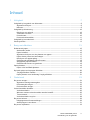 3
3
-
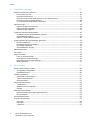 4
4
-
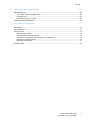 5
5
-
 6
6
-
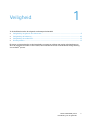 7
7
-
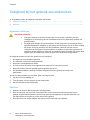 8
8
-
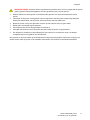 9
9
-
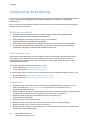 10
10
-
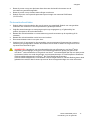 11
11
-
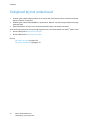 12
12
-
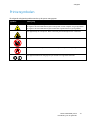 13
13
-
 14
14
-
 15
15
-
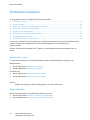 16
16
-
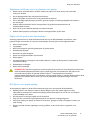 17
17
-
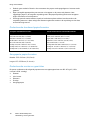 18
18
-
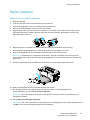 19
19
-
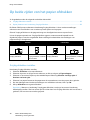 20
20
-
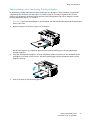 21
21
-
 22
22
-
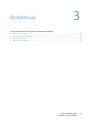 23
23
-
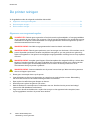 24
24
-
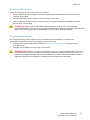 25
25
-
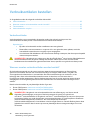 26
26
-
 27
27
-
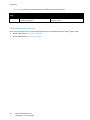 28
28
-
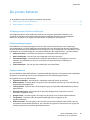 29
29
-
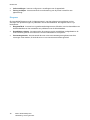 30
30
-
 31
31
-
 32
32
-
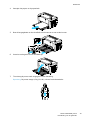 33
33
-
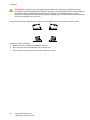 34
34
-
 35
35
-
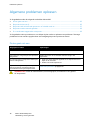 36
36
-
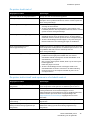 37
37
-
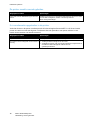 38
38
-
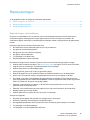 39
39
-
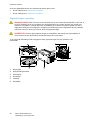 40
40
-
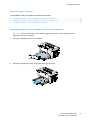 41
41
-
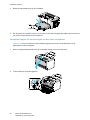 42
42
-
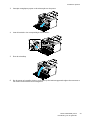 43
43
-
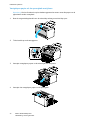 44
44
-
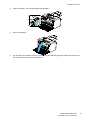 45
45
-
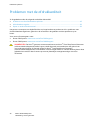 46
46
-
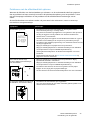 47
47
-
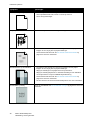 48
48
-
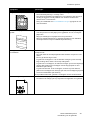 49
49
-
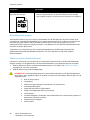 50
50
-
 51
51
-
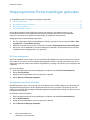 52
52
-
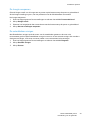 53
53
-
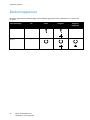 54
54
-
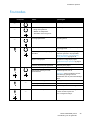 55
55
-
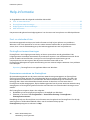 56
56
-
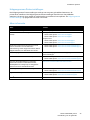 57
57
-
 58
58
-
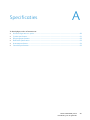 59
59
-
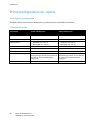 60
60
-
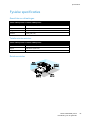 61
61
-
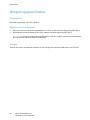 62
62
-
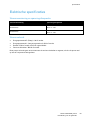 63
63
-
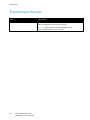 64
64
-
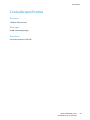 65
65
-
 66
66
-
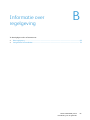 67
67
-
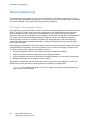 68
68
-
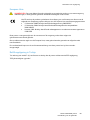 69
69
-
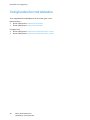 70
70
-
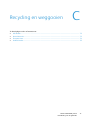 71
71
-
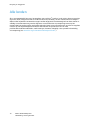 72
72
-
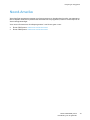 73
73
-
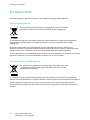 74
74
-
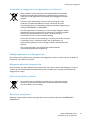 75
75
-
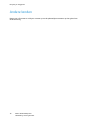 76
76
Xerox Phaser 3040 de handleiding
- Type
- de handleiding
- Deze handleiding is ook geschikt voor
Gerelateerde papieren
-
Xerox PHASER 6010 Gebruikershandleiding
-
Xerox 6020 Gebruikershandleiding
-
Xerox 3610 de handleiding
-
Xerox 3330 Gebruikershandleiding
-
Xerox 7100 Gebruikershandleiding
-
Xerox 7800 Gebruikershandleiding
-
Xerox 6022 Gebruikershandleiding
-
Xerox 6700 Gebruikershandleiding
-
Xerox 6600 Gebruikershandleiding
-
Xerox Phaser 3040 Installatie gids